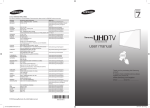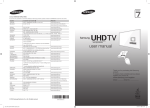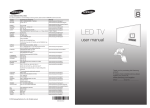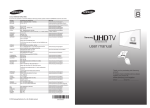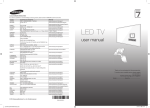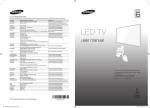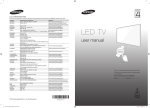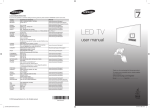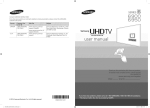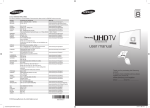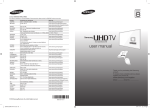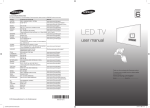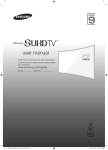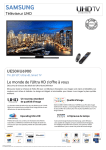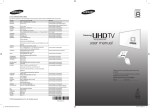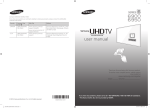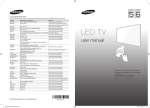Download user manual - Billiger.de
Transcript
Contact SAMSUNG WORLD WIDE If you have any questions or comments relating to Samsung products, please contact the SAMSUNG customer care centre. Country AUSTRIA BELGIUM BOSNIA BULGARIA CROATIA CZECH DENMARK FINLAND FRANCE GERMANY CYPRUS GREECE HUNGARY ITALIA LUXEMBURG MONTENEGRO NETHERLANDS NORWAY POLAND PORTUGAL ROMANIA SERBIA SLOVAKIA SPAIN SWEDEN SWITZERLAND U.K EIRE LITHUANIA LATVIA ESTONIA TURKEY Customer Care Centre 0810 - SAMSUNG (7267864, € 0.07/min) 02-201-24-18 www.samsung.com www.samsung.com/be (Dutch) www.samsung.com/be_fr (French) 051 331 999 www.samsung.com 07001 33 11 , share cost tariff www.samsung.com/bg 062 SAMSUNG (062 726 786) www.samsung.com/hr 800 - SAMSUNG (800-726786) www.samsung.com Samsung Electronics Czech and Slovak, s.r.o. V Parku 2343/24, 148 00 - Praha 4 70 70 19 70 www.samsung.com 030-6227 515 www.samsung.com 01 48 63 00 00 www.samsung.com/fr 0180 6 SAMSUNG bzw. www.samsung.com 0180 6 7267864* (*0,20 €/Anruf aus dem dt. Festnetz, aus dem Mobilfunk max. 0,60 €/Anruf) 8009 4000 only from landline www.samsung.com/gr 80111-SAMSUNG (80111 726 7864) only from land line www.samsung.com/gr (+30) 210 6897691 from mobile and land line 06-80-SAMSUNG (726-7864) http://www.samsung.com/hu 800-SAMSUNG (726-7864) www.samsung.com 261 03 710 www.samsung.com 020 405 888 www.samsung.com 0900-SAMSUNG (0900-7267864) (€ 0,10/Min) www.samsung.com 815 56480 www.samsung.com 0 801-172-678* lub +48 22 607-93-33 ** www.samsung.com/pl *(całkowity koszt połączenia jak za 1 impuls według taryfy operatora) ** (koszt połączenia według taryfy operatora) 808 20-SAMSUNG (808 20 7267) www.samsung.com 08008 SAMSUNG (08008 726 7864) www.samsung.com/ro TOLL FREE No. 011 321 6899 www.samsung.com/rs 0800 - SAMSUNG (0800-726 786) www.samsung.com 902172678 www.samsung.com 0771 726 7864 (SAMSUNG) www.samsung.com 0848 - SAMSUNG(7267864, CHF 0.08/min) www.samsung.com/ch (German) www.samsung.com/ch_fr (French) 0330 SAMSUNG (7267864) www.samsung.com 0818 717100 www.samsung.com 8-800-77777 www.samsung.com/lt 8000-7267 www.samsung.com/lv 800-7267 www.samsung.com/ee 444 77 11 www.samsung.com © 2014 Samsung Electronics Co., Ltd. All rights reserved. [HU6900-ZG]BN68-06101B-01L04.indb 1 Web Site Ultra High Definition user manual Thank you for purchasing this Samsung product. To receive more complete service, please register your product at www.samsung.com/register Model ________ Serial No. ___________ BN68-06101B-01 2014-04-18 1:00:52 Warning! Important Safety Instructions (Please read the appropriate section that corresponds to the marking on your Samsung product before attempting to install the product.) CAUTION This symbol indicates that high voltage is present inside. It is dangerous to make any kind of contact with any internal part of this product. RISK OF ELECTRIC SHOCK DO NOT OPEN CAUTION: TO REDUCE THE RISK OF ELECTRIC SHOCK, DO NOT REMOVE COVER (OR BACK). THERE ARE NO USER SERVICEABLE PARTS INSIDE. REFER ALL SERVICING TO QUALIFIED PERSONNEL. This symbol alerts you that important literature concerning operation and maintenance has been included with this product. The slots and openings in the cabinet and in the back or bottom are provided for necessary ventilation. To ensure reliable operation of this apparatus, and to protect it from overheating, these slots and openings must never be blocked or covered. -- Do not cover this apparatus in a confined space, such as a bookcase or built-in cabinet, unless proper ventilation is provided. -- Do not place this apparatus near or over a radiator or heat resistor, or where it is exposed to direct sunlight. -- Do not place a vessel containing water (vases etc.) on this apparatus, as this can result in a risk of fire or electric shock. Do not expose this apparatus to rain or place it near water (near a bathtub, washbowl, kitchen sink, or laundry tub, in a wet basement, or near a swimming pool etc.). If this apparatus accidentally gets wet, unplug it and contact an authorised dealer immediately. Make sure to pull out the power cord from the outlet before cleaning. This apparatus use batteries. In your community there might be regulations that require you to dispose of these batteries properly under environmental considerations. Please contact your local authorities for disposal or recycling information. Do not overload wall outlets, extension cords or adaptors beyond their capacity, since this can result in fire or electric shock. Power-supply cords should be routed so that they are not likely to be walked on or pinched by items placed upon or against them, paying particular attention to cords at plug end, adaptors and the point where they exit from the appliance. To protect this apparatus from a lightning storm, or when it is left unattended and unused for long periods of time, unplug it from the wall outlet and disconnect the antenna or cable system. This will prevent damage to the set due to lightning and power line surges. Before connecting the AC power cord to the DC adaptor outlet, make sure the voltage designation of the DC adaptor corresponds to the local electrical supply. Never insert anything metallic into the open parts of this apparatus. Doing so may create a danger of electric shock. To avoid electric shock, never touch the inside of this apparatus. Only a qualified technician should open this apparatus. Make sure to plug the power cord in until it is firmly inserted. When removing the power cord, make sure to hold the power plug when pulling the plug from the outlet. Do not touch the power cord with wet hands. If this apparatus does not operate normally - in particular, if there are any unusual sounds or smells coming from it - unplug it immediately and contact an authorised dealer or service centre. Be sure to pull the power plug out of the outlet if the TV is to remain unused or if you are to leave the house for an extended period of time (especially when children, elderly or disabled people will be left alone in the house). -- Accumulated dust can cause an electric shock, an electric leakage or a fire by causing the power cord to generate sparks and heat or the insulation to deteriorate. Be sure to contact an authorised service centre, when installing your set in a location with heavy dust, high or low temperatures, high humidity, chemical substances and where it operates for 24 hours such as the airport, the train station etc. Failure to do so may cause serious damage to your set. Use only a properly grounded plug and receptacle. -- An improper ground may cause electric shock or equipment damage. (Class l Equipment only.) To disconnect the apparatus from the mains, the plug must be pulled out from the mains socket, therefore the mains plug shall be readily operable. Do not allow children to hang onto the product. Store the accessories (battery, etc.) in a location safely out of the reach of children. Do not install the product in an unstable location such as a shaky self, a slanted floor or a location exposed to vibration. Do not drop or impart any shock to the product. If the product is damaged, disconnect the power cord and contact a service centre. Unplug the power cord from the power outlet and wipe the product using a soft, dry cloth. Do not use any chemicals such as wax, benzene, alcohol, thinners, insecticide, aerial freshener, lubricant or detergent. This may damage the appearance or erase the printing on the product. Apparatus shall not be exposed to dripping or splashing. Do not dispose of batteries in a fire. Do not short circuit, disassemble or overheat the batteries. Danger of explosion if battery is incorrectly replaced. Replace only with the same or equivalent type. WARNING - TO PREVENT THE SPREAD OF FIRE, KEEP CANDLES OR OTHER OPEN FLAMES AWAY FROM THIS PRODUCT AT ALL TIMES. * Figures and illustrations in this User Manual are provided for reference only and may differ from the actual product appearance. Product design and specifications may change without notice. CIS languages (Russian, Ukrainian, Kazakhs) are not available for this product, since this is manufactured for customers in EU region. English - 2 [HU6900-ZG]BN68-06101B-01L04.indb 2 2014-04-18 1:00:52 What's in the Box? English Samsung Smart Control & Batteries (AA x 2) Regulatory Guide Remote Control & Batteries (AAA x 2) Power Cord User Manual Warranty Card (Not available in some locations) CI Card Adapter IR Extender Cable -- Please make sure the following items are included with your TV. If any items are missing, contact your dealer. -- The items’ colours and shapes may vary depending on the models. -- Cables not included can be purchased separately. -- Check for any accessories hidden behind or in the packing materials when opening the box. An administration fee may be charged if either (a) an engineer is called out at your request and there is no defect with the product (i.e. where the user manual has not been read). (b) you bring the unit to a repair centre and there is no defect with the product (i.e. where the user manual has not been read). You will be informed of the administration fee amount before a technician visits. Warning: Screens can be damaged from direct pressure when handled incorrectly. We recommend lifting the TV at the edges, as shown. Don't Touch This Screen! English - 3 [HU6900-ZG]BN68-06101B-01L04.indb 3 2014-04-18 1:00:52 Attaching the TV to the Stand Make sure you have all the accessories shown, and that you assemble the stand following the provided assembly instructions. Mounting the TV on the Wall Using the Wall Mount Kit (Optional) If you mount this product on a wall, it should be mounted only as recommended by the manufacturer. Unless it is correctly mounted, the product may slide or fall, causing serious injury to a child or adult, and serious damage to the product. Installing the Wall Mount Kit The wall mount kit (sold separately) lets you mount the TV on the wall. For detailed information about installing the wall mount, refer to the instructions provided with the wall mount. We recommend that you contact a technician for assistance when installing the wall mount bracket. We do not advise you to do it yourself. Samsung Electronics is not responsible for any damage to the product or injury to yourself or others if you select to install the wall mount on your own. Wall Mount Kit Specifications (VESA) The wall mount kit is not supplied, but is sold separately. Install your wall mount on a solid wall perpendicular to the floor. When attaching the wall mount to other building materials, please contact your nearest dealer. If the product is installed on a ceiling or slanted wall, it may fall and result in severe personal injury. -- Standard dimensions for wall mount kits are shown in the table below. -- When purchasing our wall mount kit, a detailed installation manual and all parts necessary for assembly are provided. -- Do not use screws that do not comply with the VESA standard screw specifications. -- Do not use screws that are longer than the standard dimension or do not comply with the VESA standard screw specifications. Screws that are too long may cause damage to the inside of the TV set. English - 4 [HU6900-ZG]BN68-06101B-01L04.indb 4 2014-04-18 1:00:53 -- For wall mounts that do not comply with the VESA standard screw specifications, the length of the screws may differ depending on the wall mount specifications. English -- Do not fasten the screws that are too strongly; this may damage the product or cause the product to fall, leading to personal injury. Samsung is not liable for these kinds of accidents. -- Samsung is not liable for product damage or personal injury when a non-VESA or non-specified wall mount is used or the consumer fails to follow the product installation instructions. -- Do not mount the TV at more than a 15 degree tilt. Product Family Inches VESA Spec.(A * B) 40 200 X 200 50 ~ 55 400 X 400 LED-TV Standard Screw Quantity M8 4 Do not install your Wall Mount Kit while your TV is turned on. It may result in personal injury due to electric shock. Providing Proper Ventilation for Your TV When you install your TV, maintain a distance of at least 10 cm between the TV and other objects (walls, cabinet sides, etc.) to ensure proper ventilation. Failing to maintain proper ventilation may result in a fire or a problem with the product caused by an increase in its internal temperature. If you use parts provided by another manufacturer, it may cause difficulties with the product or result in injury caused by the product falling. -- Whether you install your TV using a stand or a wall-mount, we strongly recommend you use parts provided by Samsung Electronics only. Installation with a stand. Installation with a wall-mount. 10 cm 10 cm 10 cm 10 cm 10 cm 10 cm 10 cm Other Cautions -- The actual appearance of the TV may differ from the images in this manual, depending on the model. -- Be careful when you touch the TV. Some parts can be somewhat hot. English - 5 [HU6900-ZG]BN68-06101B-01L04.indb 5 2014-04-18 1:00:53 Securing the TV to the Wall Caution: Pulling, pushing, or climbing on the TV may cause the TV to fall. In particular, ensure that your children do not hang on to or destabilize the TV. Doing so may cause the TV to tip over, resulting in serious injuries or death. Follow all safety precautions provided in the Safety Flyer included with your TV. For added stability and safety, you can purchase and install the anti-fall device as described below. To Avoid the TV from Falling 1. Put the screws into the clamps and firmly fasten them into the wall. Confirm that the screws have been firmly installed into the wall. -- You may need additional material such as anchors depending on the type of wall. -- Since the necessary clamps, screws, and string are not supplied, please purchase these additionally. 2. Remove the screws from the centre back of the TV, put the screws into the clamps, and then fasten the screws into the TV again. -- Screws may not be supplied with the product. In this case, please purchase screws of the following specifications. -- Screw Specifications : For a 40 ~ 55 inches: M8 3. Connect the clamps fixed into the TV and the clamps fixed onto the wall with a strong cable and then tie the string tightly. -- Install the TV close to the wall so that it does not fall backwards. wall -- It is safe connecting the string so that the clamps fixed onto the wall are equal to or lower than the clamps fixed on the TV. -- Untie the string before moving the TV. 4. Verify that all connections are properly secured. Periodically check connections for any sign of damage. If you have any doubt about the security of your connections, contact a professional installer. Arrange the cables using the Cable Holder English - 6 [HU6900-ZG]BN68-06101B-01L04.indb 6 2014-04-18 1:00:54 Connecting devices to your TV English You can connect various external devices using the connectors located at the back of the product. Check the connectors and then refer to the assembly instructions provided for more information on supported external devices. Connecting to a COMMON INTERFACE slot (Your TV viewing Card Slot) -- Turn the TV off to connect or disconnect a CI card or CI card adapter. Attaching the CI Card Adapter -- A CI Card Adapter that lets the TV use two different CI Cards is available, depending on the model. Attach the adapter as shown. -- To install the CI CARD Adapter, please remove the sticker attached to the TV. To connect the CI CARD Adapter, follow these steps. -- We recommend attaching the adapter before installing the wall mount, or inserting the “CI or CI+ CARD”. 1. Insert the CI CARD Adapter into the two holes on the product 1. -- Please locate the two holes at the back of the TV next to the COMMON INTERFACE port. 2. Connect the CI CARD Adapter to the COMMON INTERFACE port on the product 2. 3. Insert the “CI or CI+ CARD”. We recommend that you attach the CI Card adapter and insert the CI card (viewing card) before you mount the TV on the wall because it may be difficult and dangerous to do this when it is on the wall. English - 7 [HU6900-ZG]BN68-06101B-01L04.indb 7 2014-04-18 1:00:54 Using the “CI or CI+ CARD” To watch paid channels, the “CI or CI+ CARD” must be inserted. -- If you don’t insert the “CI or CI+ CARD”, some channels will display the “Scrambled Signal” message. -- The pairing information containing a telephone number, the “CI or CI+ CARD” ID, the Host ID, and other information will be displayed in about 2~3 minutes. If an error message is displayed, please contact your service provider. -- When the configuration of channel information has finished, the message “Updating Completed” is displayed, indicating the channel list is updated. NOTE -- You must obtain a “CI or CI+ CARD” from a local cable service provider. -- When removing the “CI or CI+ CARD”, carefully pull it out as dropping the “CI or CI+ CARD” may damage it. -- Insert the “CI or CI+ CARD” in the direction marked on the card. -- The location of the COMMON INTERFACE slot may differ depending on the model. -- A “CI or CI+ CARD” is not supported in some countries and regions, therefore, check with your authorised dealer. -- If you have any problems, please contact a service provider. -- Insert the “CI or CI+ CARD” that supports the current aerial settings. The screen will be distorted or will not be visible. Connecting to a Network Connecting the TV to a network gives you access to online services such as the Smart Hub, as well as software updates. Network Connection - Wireless Connect the TV to the Internet using a standard router or modem. Wireless IP Router or Modem with a DHCP Server The LAN Port on the Wall LAN Cable (Not Supplied) English - 8 [HU6900-ZG]BN68-06101B-01L04.indb 8 2014-04-18 1:00:55 Network Connection - Wired English There are three main ways to connect your TV to your network using cable, depending on your network setup. They are illustrated starting below: TV Rear Panel External Modem (ADSL / VDSL / Cable TV) The LAN Port on the Wall Modem Cable (Not Supplied) LAN Cable (Not Supplied) TV Rear Panel The LAN Port on the Wall External Modem (ADSL / VDSL / Cable TV) Modem Cable (Not Supplied) IP Router with a DHCP Server LAN Cable (Not Supplied) LAN Cable (Not Supplied) TV Rear Panel The LAN Port on the Wall LAN Cable (Not Supplied) -- The TV does not support network speeds less than or equal to 10Mbps. -- Use Cat 7 cable for the connection. English - 9 [HU6900-ZG]BN68-06101B-01L04.indb 9 2014-04-18 1:00:56 Remote Control Learn where the function buttons are on your remote, such as: SOURCE, MUTE, Y, < P >, MENU, TOOLS, E, INFO, CH LIST, RETURN, GUIDE and EXIT. -- This remote control has Braille points on the Power, Channel, and Volume buttons and can be used by visually impaired persons. -- Your TV also comes with a Samsung Smart Control. For information about the Samsung Smart Control, refer to the e-Manual. Turns the TV on and off. Displays and selects available video sources. Gives direct access to channels. Returns to the previous channel. Alternately selects Teletext ON Double, Mix or OFF. Cuts off the sound temporarily. Adjusts the volume. Changes channels. Brings up Smart Hub applications. Refer to the e-Manual chapter, Smart Features > Smart Hub. Displays channel lists. Opens the OSD (Menu). Quickly selects frequently used functions. Displays the EPG (Electronic Programme Guide). Moves the cursor, selects the on-screen menu items, and changes the values seen on the TV's menu. Displays information on the TV screen. Exits the menu. Returns to the previous menu. Use these buttons according to the directions on the TV screen. REC: Records whatever you are currently watching. Use these buttons with specific features. Use these buttons according to the directions on the TV screen. E-MANUAL: Displays the e-Manual. AD/SUBT.: Displays the Accessibility Shortcuts. ': Stop. Installing the batteries (Battery size: AAA) Match the polarities of the batteries to the symbols in the battery compartment. -- Use the remote control within 7m of the TV. 1 -- Bright lights may affect the performance of the remote control. Avoid using the remote control near special fluorescent lights or neon signs. 2 3 -- The colour and shape may vary depending on the model. English - 10 [HU6900-ZG]BN68-06101B-01L04.indb 10 2014-04-18 1:00:56 Samsung Smart Control English -- Colours and shape may vary depending on the model. Turns the TV on/off. With the virtual remote control on the screen, you can easily enter digits, control content, and use functions. Press this button to use the search window. Changes the source. Changes the volume. ¢: Turns the sound on/off. Accessibility Shortcuts Starts voice recognition. When the microphone icon appears on the screen, say a voice command into the microphone. Say "Help" to learn about basic usage and voice commands. panel. Select the options to turn them on or off. -- Say a voice command 10cm to 15cm from the microphone and at an appropriate volume. AD: Press and hold this button to bring up the Changes the channel. -- Touchpad: Place a finger on the touch pad and move the Samsung Smart Control. The pointer on the screen moves in the direction and as much as the Samsung Smart Control is moved. Press the touchpad to run the focused item. GUIDE: Displays the digital channel broadcasting schedule. CH.LIST: Press and hold to launch the CH.LIST. Launches Smart Hub. Pressing -- < > ¡ £: Moves the pointer or focus. SMART HUB while an application is running terminates the application. RETURN: Returns to the previous menu. Additionally, when you press this button while watching TV, you can return to the previous channel. Colour button: Use these colour buttons to access additional options specific to the feature in use. EXIT: Press and hold this button to exit all currently running applications. -- MENU: Press and hold to display a menu on the screen. Use these buttons with specific features. Use these buttons according to the directions on the TV screen. -- REC: Press and hold to record the broadcast. -- INFO: Press and hold to view information about the current digital channel or media file. Enable Football Mode for an optimal sports viewing experience. M.SCREEN: You can split the TV screen and use various functions such as watching TV, surfing the web, watching video, and so on. For more information, refer to the e-Manual. English - 11 [HU6900-ZG]BN68-06101B-01L04.indb 11 2014-04-18 1:00:57 Inserting Batteries into Samsung Smart Control To use Samsung Smart Control, first refer to the figure below and insert batteries into the unit. 1. Gently pull on the battery cover's notch and then remove the cover completely once it comes loose. 2. Insert 2 AA alkaline batteries, making sure to align the positive and negative polarities correctly. 3. Place the battery cover on the remote control and insert the top part of the cover into the remote control. 4. Press the catches on both sides of the battery cover in the order shown so that the cover is completely attached to the remote control. Turning on the TV Turn on the TV using the P button on the remote control or TV panel. -- The product colour and shape may vary depending on the model. -- The TV’s Controller, a small joystick-like button at the right back of the TV, lets you control the TV without the remote control. Function menu m R P TV Controller Remote control sensor When you use the Samsung Smart Control, the standby LED does not work (except the P button). English - 12 [HU6900-ZG]BN68-06101B-01L04.indb 12 2014-04-18 1:00:57 English TV Upgrade using UHD Evolution Kit (sold separately) Connecting UHD Evolution Kit (sold separately) to a Samsung TV will allow you to enjoy the latest features and content without having to purchase a new TV. Experience the latest features and services offered by Samsung Electronics via UHD Evolution Kit. -- UHD Evolution Kit is sold separately. Purchasing UHD Evolution Kit will allow you to upgrade the software to the version from the year in which your UHD Evolution Kit was released. However, an UHD Evolution Kit may not be available, depending on the product. English - 13 [HU6900-ZG]BN68-06101B-01L04.indb 13 2014-04-18 1:00:57 Initial setup The initial setup dialogue box appears when the TV is first activated. Follow the on-screen instructions to finish the initial setup process, including the selecting the menu language, scanning channels, connecting to the network, and more. During each step, either make a choice or skip the step. You can manually perform this process at a later time in the System > Setup menu. Password Change System > Change PIN Changing the TV’s password. 1. Run Change PIN and then enter the current password in the password field. The default password is “0-0-0-0”. -- If you connect any device to HDMI1 before starting the installation, the Channel Source will be changed to Settop box automatically. 2. Enter a new password and then enter it again to confirm it. The password change is complete. -- If you do not want to select Set-top box, please select Aerial. -- If you forgot your PIN code, press the buttons in the following sequence to reset the PIN to “0-0-0-0”: For the Standard Remote Control: In Standby mode: MUTE → 8 → 2 → 4 → POWER (On) For the Samsung Smart Control: When the TV turns on: MUTE → Volume up → RETURN → Volume down → RETURN → Volume up → RETURN Selecting the video source You can select a connected external device using the SOURCE button. Alternatively, simply designate a computer connected to the TV via an HDMI cable as PC. For example, to switch to a gaming console connected to the second HDMI connector, press SOURCE. From the Source list, select HDMI2 to change the input signal to HDMI mode. Connector names may vary depending on the model. You can also designate an AV device connected to the TV via an HDMI-DVI cable as DVI Devices. The following options are available in the Source screen: Information View detailed information about the connected devices. Anynet+ (HDMI-CEC) TOOLS Button Select a port connected to an external device, and press and hold the Enter button. The following functions are available: -- Available options for each connector may vary. Displays a list of Anynet+ (HDMI-CEC)-compliant devices that are connected to the TV. -- This option is only available when Anynet+ (HDMICEC) is On. Edit Name Disconnect USB Device Rename devices connected to the TV for easier identification of external sources. Used to safely remove a USB device connected to the TV. This option is only available when a USB device has been selected. For example, you can designate a computer connected to the TV via an HDMI-DVI cable as DVI PC. English - 14 [HU6900-ZG]BN68-06101B-01L04.indb 14 2014-04-18 1:00:57 Using the Samsung Smart Control English Samsung Smart Control makes it even easier and more convenient to use the TV. Pressing the KEYPAD button displays a virtual remote control that allows you to easily enter digits, control content, and activate functions on the screen. -- We recommend using Samsung Smart Control at a distance of less than 6m. A usable distance may differ depending on the wireless environmental conditions. Pairing the Samsung Smart Control To control the TV with Samsung Smart Control, you need to pair Samsung Smart Control to the TV via Bluetooth. Pair Samsung Smart Control to the TV. -- Samsung Smart Control can only be paired to a single TV. Point Samsung Smart Control at the remote control sensor of the TV and press the TV button to turn the TV on. -- Remote control receiver’s location may vary depending on the model. Reconnecting Samsung Smart Control If the Samsung Smart Control stops operating or works abnormally, replace the batteries as this may be due to insufficient battery power. If the problem persists, the Samsung Smart Control restores pairing with the TV. 1. Press both the RETURN button and the GUIDE button simultaneously for more than 3 seconds. -- You must place the Samsung Smart Control approximately 30cm ~ 40cm away from the TV and ensure it is pointing towards the remote control receiver. 2. Connection image is appeared on the screen. And then, Samsung Smart Control is connecting to TV automatically. When you see this alarm icon on the screen... Following alarm icon indicates Samsung Smart Control's batteries are low. If the alarm icon pops up, replace the batteries. Samsung recommends using alkaline batteries for a longer operating life. <Low battery Alarm Icon> English - 15 [HU6900-ZG]BN68-06101B-01L04.indb 15 2014-04-18 1:00:58 Using the TV by Moving the Samsung Smart Control The Samsung Smart Control has a motion sensor (gyro sensor) that allows you to easily control the TV by holding and moving the Samsung Smart Control. After Placing a finger on the touchpad, a pointer appears on the screen. Hold and move the Samsung Smart Control. The pointer moves the same way the Samsung Smart Control is moved. It's also possible to scroll up and down on scrollable screens. -- If you remove the finger from touchpad, the screen pointer disappears. Using the TV with the Touchpad -- Navigate to the Support menu and select the Smart Control Tutorial option to learn how to use the touchpad, following the on screen instructions. Moving the Focus/Pointer Press the directional buttons (up, down, left, and right) to move the pointer or focus in the direction. Menu Access & Item Selection Press the touchpad. This lets you access a TV menu or select an item. Displaying the Context-sensitive Menu on Smart Hub Press and hold on the touch pad from the Smart Hub screen. The Options menu available to the selected item appears. -- The Options menu depends on the context. Moving to the Smart Hub panel On the Smart Hub screen, drag left or right on the touchpad. This will move the Smart hub panels left or right. Scrolling on the Web Browser Drag up/down on the touchpad in the web browser screen. This scrolls through the web screen. English - 16 [HU6900-ZG]BN68-06101B-01L04.indb 16 2014-04-18 1:00:58 Press the KEYPAD button to display the virtual remote control on the screen. You can easily enter digits, control content, and use TV buttons with the virtual remote control. English Displaying the Remote Control on the Screen (virtual remote control) -- The virtual remote control buttons may vary depending on the TV's current status. Controlling External Devices with the TV Remote (Universal Remote Setup) System > Universal Remote Setup -- Availability depends on the specific model and area. The universal remote control feature lets you control cable boxes, Blu-ray players, home theatres, and other external devices connected to the TV using the TV's remote control. In order to use the TV's remote control as a universal remote, you must first connect the IR extender cable (included). -- You can also use the Anynet+ (HDMI-CEC) function to operate some external Samsung devices with your TV's remote control without any additional setup. For more information, refer to the e-Manual. -- Certain external devices connected to the TV may not support the universal remote feature. Setting Up the Universal Remote Control Connect the IR extender cable to the TV's IR output connector as shown in the diagram and place the transmitter end within 10 cm of the external device's receiver pointing in the direction of the remote receiver. However, there must be no obstacles between the IR extender cable and the external device. The presence of obstacles interferes with the transmission of the remote control signal. -- When you use an external device registered with the Universal Remote Control on the Samsung Smart Control, you can use the external device without connecting an IR extender cable. However, if you want to use an external device using Voice Control, be sure to connect an IR extender cable. 10 cm Controlling External Devices with the TV Remote 1. Turn on the external device to set up the universal remote function for, and bring up the Source screen. 2. Select Universal remote setup from the top of the screen. This initiates the universal remote setup process. 3. Follow the on-screen instructions and register the external device. English - 17 [HU6900-ZG]BN68-06101B-01L04.indb 17 2014-04-18 1:00:58 Viewing more TV features The e-Manual contains more detailed information on the TV features. Refer to the embedded e-Manual (Support > e-Manual). Launching the e-Manual The embedded e-Manual contains information. - You can also download a copy of the e-Manual from Samsung's website, and read it on your computer or print it out. - Yellow words indicate a menu item; white bold words indicate remote control buttons. Arrows are used to indicate the menu path. (Example: Picture > Picture Mode) 1. Select e-Manual. The e-Manual loads. 2. Select a category from the side of the screen. Once a selection has been made, the contents of the selected category appear. 3. Select an item from the list. This opens the e-Manual on the corresponding page. If a description doesn't fit on a single screen... You can scroll pages in one of the following ways. • Position the focus on the page to display / on the screen. Press <, > button. Additional e-Manual Features Loading Pages using Keywords Select Search from the side of the screen to bring up the search screen. Enter a search term and then select Done. Select an item from the search results to load the corresponding page. English - 18 [HU6900-ZG]BN68-06101B-01L04.indb 18 2014-04-18 1:00:58 Loading Pages from the Index Page English Select Index from the side of the screen to bring up the index screen. Select a keyword from the list to navigate to the relevant page. Using the History to Load Previously Read Pages Select Opened page from the side of the screen. A list of previously read pages is shown. Select a page. The e-Manual jumps to the selected page. Accessing the Menu from the e-Manual (Try Now) Select (Try Now) on a feature-description to directly move to the corresponding menu and try out the feature. If you want to read an e-Manual entry on a specific screen menu feature, Using Samsung Smart Control: Press the KEYPAD button and select e-Manual. Using the remote control: Press the E-MANUAL button. - Certain menu options cannot be used. Loading Reference Pages Select (Link) from the side of a feature-description page to access the corresponding reference page. Updating the e-Manual to the Latest Version You can update the e-Manual in the same way as updating apps. 1. Select the e-Manual item in the SAMSUNG APPS screen. 2. Press and hold the Enter button. The Options menu appears. 3. From the Options menu on the screen, select Update Apps. A popup window appears. - Update Apps is shown on the screen only when an update is required. 4. Select e-Manual in the popup window and then select Update. You can update the e-Manual to the latest version. English - 19 [HU6900-ZG]BN68-06101B-01L04.indb 19 2014-04-18 1:00:58 Troubleshooting If you have any questions about the TV, first refer to the Troubleshooting list below. If none of these troubleshooting tips apply, please visit “www.samsung.com” and click on Support, or contact the call centre listed on the back cover of this manual. Issues Solutions and Explanations The TV won’t turn on. Make sure the AC power cord is securely plugged into the wall outlet and the TV. Make sure the wall outlet is working. Try pressing the P button on the TV to make sure the problem is not the remote. If the TV turns on, refer to the “Remote control does not work” item below. There is no picture/video. Check the cable connections. Remove and reconnect all cables connected to the TV and external devices. Set the video outputs of your external devices (Cable/Sat Box, DVD, Blu-ray etc) to match the TV's input connections. For example, if the output of an external device is HDMI, it should be connected to an HDMI input on the TV. Make sure your connected devices are powered on. Be sure to select the correct input source. Reboot the connected device by unplugging it, and then reconnecting the device’s power cable. The remote control does not work. Replace the remote control batteries. Make sure the batteries are installed with their polarities (+/–) in the correct direction. Clean the sensor’s transmission window on the remote. Try pointing the remote directly at the TV from 1.5 ~ 1.8 m away. The remote control of the cable/ set top box doesn’t turn the TV on or off or adjust the volume. Programme the Cable/Set remote control to operate the TV. Refer to the Cable/SetTop-Box user manual for the SAMSUNG TV code. -- This TFT LED panel uses a panel consisting of sub pixels which require sophisticated technology to produce. There may, however be a few bright or dark pixels. These pixels will have no impact on the performance of the product. -- To keep your TV running optimally upgrade to the latest firmware on the Samsung website via the USB device USB (Samsung.com > Support > Downloads). -- Some of the pictures and functions above are available for specific models only. English - 20 [HU6900-ZG]BN68-06101B-01L04.indb 20 2014-04-18 1:00:58 English Cautions about the Eco Sensor and Screen Brightness The Eco Sensor measures the light in the room and optimises the brightness of the TV automatically to reduce power consumption. This causes the TV to brighten and dim automatically. To turn this function off, go to System > Eco Solution > Eco Sensor. Do not block the sensor with any material. This may decrease the picture brightness. 1. Eco Sensor: This power-saving feature automatically adjusts the screen brightness of the TV according to the ambient light detected by the Light Sensor. 2. To enable or disable the Eco Sensor, go to System > Eco Solution > Eco Sensor and select On or Off. 3. Please note: If the screen is too dark while watching TV in a dark environment, this may be due to the Eco Sensor. English - 21 [HU6900-ZG]BN68-06101B-01L04.indb 21 2014-04-18 1:00:59 What is Remote Support? Samsung's Remote Support service offers you one-on-one support with a Samsung Technician who can remotely: •• Diagnose your TV •• Adjust your TV settings •• Perform a factory reset for your TV •• Install recommended firmware updates How Does it Work? Having a Samsung Tech remotely service your TV is really pretty simple 1. Call the Samsung Contact Centre and ask for remote support. 2. Open the menu on your TV and go to the Support section. 3. Select Remote Management and Provide the Pin# to the agent. 4. The agent will then access your TV. That's it! Storage and Maintenance -- If a sticker was attached to the TV screen, some debris may remain after you remove the sticker. Please clean the debris off before watching TV. -- The exterior and screen of the product can get scratched while cleaning it. Be sure to wipe the exterior and screen carefully using a soft cloth to prevent scratches. Do not spray water directly onto the product. Any liquid that enters the product may result in product failure, fire, or electric shock. Clean the product with a soft damp cloth using a small amount of water. Do not use a flammable liquid (e.g. benzene, thinners) or a cleaning agent. English - 22 [HU6900-ZG]BN68-06101B-01L04.indb 22 2014-04-18 1:00:59 TV Specifications 3840 x 2160 Environmental Considerations Operating Temperature Operating Humidity Storage Temperature Storage Humidity 50°F to 104°F (10°C to 40°C) 10% to 80%, non-condensing -4°F to 113°F (-20°C to 45°C) 5% to 95%, non-condensing Stand Swivel (Left / Right) 0° Sound (Output) Model Name English Display Resolution 10W x 2 UE40HU6900 UE50HU6900 Screen Size (Diagonal) 40 inches 50 inches Dimensions (W x H x D) Body With stand 916.9 x 538.4 x 68.4 mm 916.9 x 585.9 x 258.0 mm 1127.9 x 657.2 x 69.0 mm 1127.9 x 703.1 x 275.1 mm 8.7 kg 11.4 kg 14.0 kg 17.0 kg Weight Without Stand With Stand Model Name UE55HU6900 Screen Size (Diagonal) 55 inches Dimensions (W x H x D) Body With stand 1239.7 x 719.2 x 69.0 mm 1239.7 x 765.0 x 275.1 mm Weight Without Stand With Stand 16.8 kg 19.8 kg -- The design and specifications are subject to change without prior notice. -- For information about the power supply, and about power consumption, refer to the label attached to the product. -- Typical power consumption is measured according to IEC 62087 Ed.2 Standby mode To decrease power consumption, unplug the power cord when the TV will not be used for a long time. English - 23 [HU6900-ZG]BN68-06101B-01L04.indb 23 2014-04-18 1:00:59 Licences The terms HDMI and HDMI High-Definition Multimedia Interface, and the HDMI Logo are trademarks or registered trademarks of HDMI Licensing LLC in the United States and other countries. Still image warning Avoid displaying still images (such as jpeg picture files), still image elements (such as TV channel logos, stock or news bars at the bottom of the screen etc.), or programmes in panorama or 4:3 image format. Constantly displaying still pictures can cause image burn-in on the LED screen, which will affect the image quality. To reduce risk of this occurring please follow the recommendations below: •• Avoid displaying the same TV channel for long periods. •• Always try to display any image in full screen. Use the TV set’s picture format menu for the best possible match. •• Reduce brightness and contrast to avoid the appearance of after-images. •• Use all TV features designed to reduce image retention and screen burn. Refer to the e-Manual for more details. Recommendation - EU Only Hereby, Samsung Electronics, declares that this TV is in compliance with the essential requirements and other relevant provisions of Directive 1999/5/EC. The official Declaration of Conformity may be found at http://www.samsung.com, go to Support > Search Product Support and enter the model name. This equipment may only be used indoors. This equipment may be operated in all EU countries. Correct Disposal of This Product (Waste Electrical & Electronic Equipment) (Applicable in countries with separate collection systems) This marking on the product, accessories or literature indicates that the product and its electronic accessories (e.g. charger, headset, USB cable) should not be disposed of with other household waste at the end of their working life. To prevent possible harm to the environment or human health from uncontrolled waste disposal, please separate these items from other types of waste and recycle them responsibly to promote the sustainable reuse of material resources. Household users should contact either the retailer where they purchased this product, or their local government office, for details of where and how they can take these items for environmentally safe recycling. Business users should contact their supplier and check the terms and conditions of the purchase contract. This product and its electronic accessories should not be mixed with other commercial wastes for disposal. Correct disposal of the batteries in this product (Applicable in countries with separate collection systems) This marking on battery, manual or packaging indicates that the batteries in this product should not be disposed of with other household waste at the end of their working life. Where marked, the chemical symbols Hg, Cd or Pb indicate that the battery contains mercury, cadmium or lead above the reference levels in EC Directive 2006/66. If batteries are not properly disposed of, these substances can cause harm to human health or the environment. To protect natural resources and to promote material reuse, please separate batteries from other types of waste and recycle them through your local, free battery return system. English - 24 [HU6900-ZG]BN68-06101B-01L04.indb 24 2014-04-18 1:01:01 This page is intentionally left blank. [HU6900-ZG]BN68-06101B-01L04.indb 25 2014-04-18 1:01:01 Achtung! Wichtige Sicherheitshinweise (Bitte lesen Sie den Abschnitt zu Ihrem Samsung-Gerät, ehe Sie es installieren.) ACHTUNG Dieses Symbol weist auf eine hohe Spannung im Innern des Geräts hin. Das Berühren von Teilen im Geräteinneren ist gefährlich. STROMSCHLAGGEFAHR NICHT ÖFFNEN ACHTUNG: UM DIE GEFAHR EINES ELEKTRISCHEN SCHLAGES ZU VERRINGERN, ENTFERNEN SIE NICHT DIE ABDECKUNG (ODER RÜCKSEITE). IM GERÄTEINNEREN BEFINDEN SICH KEINE VOM BENUTZER ZU WARTENDEN TEILE. LASSEN SIE REPARATUREN NUR VON QUALIFIZIERTEM KUNDENDIENSTPERSONAL DURCHFÜHREN. Dieses Symbol weist darauf hin, dass diesem Gerät wichtige Anweisungen zu Betrieb und Wartung beigefügt sind. Die Schlitze und Öffnungen im Gehäuse und in der Rückwand oder im Boden sind für die Belüftung erforderlich. Um den zuverlässigen Betrieb des Geräts zu gewährleisten und es vor Überhitzung zu schützen, dürfen diese Öffnungen keinesfalls blockiert oder bedeckt werden. -- Stellen Sie das Gerät nicht in abgeschlossene Räume wie z. B. in ein Bücherregal oder einen Einbauschrank. Dieser Einbau ist nur dann zulässig, wenn für ausreichende Belüftung gesorgt wird. -- Außerdem darf das Gerät keinesfalls in der Nähe oder über einem Radiator oder Heizkörper aufgestellt werden, oder an Orten, an denen es direkter Sonneneinstrahlung ausgesetzt ist. -- Stellen Sie keine mit Flüssigkeit gefüllten Behälter (Vasen usw.) auf das Gerät, da dies zu einem Brand oder Stromschlag führen kann. Setzen Sie das Gerät keinesfalls Regen aus, und stellen Sie es nicht in der Nähe von Wasser auf (Badewanne, Küchenspüle, feuchter Keller, Schwimmbecken usw.). Falls das Gerät dennoch Nässe ausgesetzt war, trennen Sie es von der Stromversorgung und wenden Sie sich umgehend an den nächstgelegenen Händler. Ziehen Sie vor dem Reinigen des Geräts den Netzstecker aus der Steckdose. Für dieses Gerät benötigen Sie Batterien. Entsorgen Sie die Batterien gemäß den für Sie geltenden Umweltschutzbestimmungen. Bitte wenden Sie sich bei Fragen zur ordnungsgemäßen Entsorgung an Ihre örtlichen Behörden. Überlasten Sie Steckdosen, Verlängerungskabel und Netzteile keinesfalls, da dies zu einem Brand oder Stromschlag führen kann. Netzkabel müssen so verlegt werden, dass niemand auf das Kabel treten kann oder es durch Gegenstände gequetscht wird, die auf dem Kabel stehen oder gegen das Kabel drücken. Besondere Aufmerksamkeit muss den Bereichen um Stecker, Steckdosen und dem Punkt zukommen, an dem das Netzkabel aus dem Gerät herausgeführt wird. Zum Schutz des Geräts bei einem Gewitter oder längerem Nichtbetrieb trennen Sie das Gerät vom Netz. Trennen Sie darüber hinaus das Antennenkabel vom Gerät. Auf diese Weise werden Schäden durch Blitzschlag oder Spannungsstöße vermieden. Stellen Sie sicher, dass die Nennspannung des Gleichstromnetzteils für die örtliche Stromversorgung geeignet ist, bevor Sie das Netzkabel an die Stromversorgung anschließen. Führen Sie niemals Metallgegenstände in die Öffnungen dieses Geräts ein. Dies kann zu Stromschlägen führen. Berühren Sie keinesfalls Bauteile im Geräteinneren, um Stromschläge zu vermeiden. Das Gerät darf nur von einem qualifizierten Techniker geöffnet werden. Stellen Sie sicher, dass das Netzkabel fest in die Steckdose eingestöpselt wird. Fassen Sie das Netzkabel am Stecker an, wenn Sie es aus der Wandsteckdose ziehen. Berühren Sie das Netzkabel niemals mit feuchten Händen. Wenn das Gerät nicht einwandfrei funktioniert, insbesondere beim Auftreten ungewöhnlicher Geräusche oder Gerüche aus dem Inneren, trennen Sie es unverzüglich von der Stromversorgung und wenden Sie sich umgehend an Ihren nächstgelegenen Händler oder das nächste Kundendienstzentrum. Ziehen Sie auf jeden Fall den Netzstecker aus der Steckdose, wenn das Fernsehgerät längere Zeit nicht verwendet werden soll, weil Sie beispielsweise längere Zeit abwesend sind (besonders wenn Kinder und ältere Personen allein im Haus bleiben). -- Staubansammlungen können Stromschläge, Kurzschlüsse oder Brände verursachen, da am Netzkabel Funken auftreten oder die Hitze zu einer Beschädigung der Isolierung führt. Wenden Sie sich an den autorisierten Kundendienst, wenn das Gerät an einem Ort mit hoher Konzentration an Staubpartikeln, außergewöhnlich hoher oder geringer Raumtemperatur, extrem hoher Luftfeuchtigkeit, in unmittelbarer Nähe zu chemischen Lösungsmitteln oder für den Dauerbetrieb, z. B. auf Bahnoder Flughäfen, aufgestellt werden soll. Verwenden Sie nur ordnungsgemäß geerdete Stecker und Steckdosen. -- Eine fehlerhafte Erdung kann zu einem elektrischen Schlag oder Schäden am Gerät führen. (Nur Geräte der Klasse I.) Wenn Sie das Gerät vom Stromnetz trennen möchten, müssen Sie den Netzstecker aus der Dose ziehen. Deshalb muss der Netzstecker jederzeit leicht erreichbar sein. Achten Sie darauf, dass sich Kinder nicht an das Gerät hängen. Lagern Sie die Zubehörteile (Batterie usw.) an einem sicheren Ort außerhalb der Reichweite von Kindern. Bringen Sie das Gerät nicht an einem instabilen Ort wie z. B. einem wackligen Regal, einem abschüssigen Boden oder einem Ort an, der Vibrationen ausgesetzt ist. Lassen Sie das Gerät nicht fallen, und vermeiden Sie Erschütterungen. Wenn das Gerät beschädigt ist, trennen Sie es vom Stromnetz, und wenden Sie sich an ein Kundendienstzentrum. Ziehen Sie den Netzstecker aus der Steckdose, und wischen Sie das Gerät mit einem weichen, trockenen Tuch ab. Verwenden Sie keine Chemikalien wie Wachs, Benzol, Alkohol, Verdünner, Insektizide, Luftverbesserer, Schmiermittel oder Reinigungsmittel. Hierdurch kann das Aussehen des Geräts beschädigt oder der Aufdruck entfernt werden. Es dürfen keinesfalls Tropfen oder Spritzer von Flüssigkeiten in das Gerät eindringen. Entsorgen Sie Batterien niemals in einem Feuer. Schließen Sie die Batterien nicht kurz, zerlegen und überhitzen Sie sie nicht. Bei unsachgemäßem Austausch von Batterien besteht Explosionsgefahr. Setzen Sie nur Batterien des gleichen oder eines gleichwertigen Typs ein. ACHTUNG: UM DIE AUSBREITUNG VON FEUER ZU VERHINDERN, SORGEN SIE JEDERZEIT DAFÜR, DASS DAS GERÄT NICHT MIT KERZEN ODER OFFENEM FEUER IN BERÜHRUNG KOMMT. * Die Abbildungen und Illustrationen in diesem Handbuch dienen nur zur Information und können vom tatsächlichen Aussehen des Geräts abweichen. Änderungen an Ausführung und technischen Daten vorbehalten. Einige GUS-Sprachen (Russisch, Ukrainisch, Kasachisch) stehen für dieses Produkt nicht zur Verfügung, da das Gerät für Kunden in der EU hergestellt wurde. Deutsch - 2 [HU6900-ZG]BN68-06101B-01L04.indb 2 2014-04-18 1:01:01 Inhalt der Verpackung? Vorschriftenhandbuch Fernbedienung 2 Batterien (Typ AAA) Netzkabel Benutzerhandbuch Garantiekarte (nicht überall verfügbar) CI-Kartenadapter Deutsch Samsung Smart Control & 2 Batterien (Typ AA) IR-Verlängerungskabel -- Vergewissern Sie sich, dass im Lieferumfang des Fernsehgeräts folgende Komponenten enthalten sind. Falls Komponenten fehlen sollten, setzen Sie sich bitte mit Ihrem Händler in Verbindung. -- Farbe und Form der Teile können sich je nach Modell unterscheiden. -- Nicht mitgelieferte Kabel können gesondert erworben werden. -- Kontrollieren Sie beim Öffnen der Verpackung, ob Zubehör hinter oder in den Verpackungsmaterialien versteckt ist. Verwaltungskosten werden abgerechnet, wenn: (a) auf Ihren Wunsch ein Ingenieur zu Ihnen geschickt wird, und es liegt kein Defekt des Geräts vor (d. h. wenn das Benutzerhandbuch nicht gelesen wurde) (b) Sie das Gerät in eine Reparaturwerkstatt bringen, und es liegt kein Defekt des Geräts vor (d. h. wenn das Benutzerhandbuch nicht gelesen wurde) Vor dem Besuch des Technikers werden Sie über die Höhe der Verwaltungsgebühr informiert. Warnung: Der Bildschirm kann aufgrund direkter Krafteinwirkung während eines unsachgemäßen Transports beschädigt werden. Wir empfehlen daher, das Fernsehgerät beim Tragen wie in der Abbildung gezeigt an den Ecken des Geräts zu halten. Berühren Sie diesen Bildschirm nicht! Deutsch - 3 [HU6900-ZG]BN68-06101B-01L04.indb 3 2014-04-18 1:01:02 Befestigen des Fernsehgeräts am Standfuß Stellen Sie sicher, dass alle dargestellten Zubehörteile vorhanden sind, und montieren Sie den Standfuß entsprechend der zur Verfügung gestellten Montageanleitung. Wandmontage des Fernsehgeräts mit Hilfe der Wandhalterung (optional) Wenn Sie dieses Produkt an einer Wand anbringen, müssen Sie dabei auf jeden Fall die Anweisungen des Herstellers einhalten. Wenn das Gerät nicht ordnungsgemäß montiert ist, könnte es herunterfallen, ein Kind oder einen Erwachsenen ernsthaft verletzen und beschädigt werden. Anbringen der Wandhalterung Mit der (separat erhältlichen) Wandhalterung können Sie das Fernsehgerät an einer Wand befestigen. Detaillierte Informationen zum Montieren der Wandhalterung finden Sie in den Anweisungen zur Wandhalterung. Wir empfehlen Ihnen, sich beim Anbringen der Wandhalterung von einem Techniker helfen zu lassen. Wir raten davon ab, dies selbst zu erledigen. Samsung Electronics haftet nicht für Schäden an Gerät oder Personen, wenn die Montage der Wandhalterung vom Kunden selbst durchgeführt wird. Spezifikation (VESA) der Wandhalterung Die Wandhalterung wird nicht mitgeliefert, sondern ist gesondert erhältlich. Montieren Sie die Wandhalterung an einer soliden Wand, die senkrecht zum Boden steht. Bei Installation der Wandhalterung auf anderen Trägermaterialien wenden Sie sich bitte an Ihren Fachhändler. Bei Montage des Geräts an einer Decke oder schrägen Wand kann das Fernsehgerät herunterfallen und Verletzungen verursachen. -- Die Standardabmessungen der Wandhalterung finden Sie in der nachfolgenden Tabelle. -- Beim Kauf unserer Wandhalterung erhalten Sie ein detailliertes Installationshandbuch sowie alle für die Montage erforderlichen Teile. -- Verwenden Sie keine Schrauben, die nicht der VESA-Standardspezifikation für Schrauben entsprechen. -- Verwenden Sie keine Schrauben, die länger sind als in der VESA-Standardspezifikation für Schrauben angegeben. Zu lange Schrauben können Schäden an den inneren Bauteilen des Fernsehgeräts verursachen. Deutsch - 4 [HU6900-ZG]BN68-06101B-01L04.indb 4 2014-04-18 1:01:02 -- Bei Wandhalterungen, die nicht der VESA-Standardspezifikation für Schrauben entsprechen, hängt die Länge der Schrauben von der Spezifikation der Wandhalterung ab. -- Ziehen Sie die Schrauben nicht zu fest an, weil Sie auf diese Weise das Gerät beschädigen könnten oder weil das Gerät dadurch herunterfallen und damit Verletzungen verursachen könnte. Samsung haftet nicht bei derartigen Unfällen. -- Samsung haftet nicht für Geräteschäden oder Verletzungen, wenn eine Wandhalterung verwendet wird, die nicht dem VESA-Standard entspricht oder nicht spezifiziert ist, oder wenn der Verbraucher die Installationsanleitung für das Produkt nicht befolgt. Produktfamilie Zoll VESA-Spez. (A * B) 40 200 X 200 50 ~ 55 400 X 400 LED-Fernsehgerät Standardschraube Menge M8 4 Deutsch -- Montieren Sie das Fernsehgerät nicht in einem Winkel von mehr als 15 Grad. Installieren Sie die Wandhalterung nicht bei eingeschaltetem Fernsehgerät. Sie könnten dabei einen Stromschlag erhalten und sich verletzen. Ausreichende Belüftung Ihres Fernsehgeräts Halten Sie beim Aufstellen des Fernsehgeräts einen Abstand von mindestens 10 cm zu anderen Objekten (Wänden, Schrankwänden usw.) ein, um eine ausreichende Lüftung zu gewährleisten. Wenn Sie nicht für eine ausreichende Lüftung sorgen, können aufgrund des Temperaturanstiegs im Innern des Geräts ein Brand oder ein Problem mit dem Gerät die Folge sein. Wenn Sie Teile eines anderen Herstellers verwenden, kann es zu Problemen mit dem Gerät oder zu Verletzungen kommen, weil das Gerät herunterfällt. -- Wenn Sie einen Standfuß oder eine Wandhalterung einsetzen, empfehlen wir Ihnen dringend, ausschließlich Teile von Samsung Electronics zu verwenden. Aufstellen des Geräts mit dem Standfuß Installation des Geräts mit der Wandhalterung 10 cm 10 cm 10 cm 10 cm 10 cm 10 cm 10 cm Weitere Vorsichtsmaßnahmen -- Das tatsächliche Aussehen des Fernsehgeräts kann je nach Modell von den im Handbuch enthaltenen Abbildungen abweichen. -- Seien Sie vorsichtig, wenn Sie das Fernsehgerät berühren. Einige Teile können während des Betriebs sehr heiß werden. Deutsch - 5 [HU6900-ZG]BN68-06101B-01L04.indb 5 2014-04-18 1:01:02 Befestigen des Fernsehgeräts an der Wand Achtung: Das Fernsehgerät kann hinfallen, wenn Sie daran ziehen, es schieben oder darauf klettern. Stellen Sie insbesondere sicher, dass sich keine Kinder an das Fernsehgerät hängen oder es in sonstiger Weise destabilisieren. Andernfalls kann das Fernsehgerät umkippen, was schwere oder tödliche Verletzungen zur Folge haben kann. Beachten Sie alle in den Ihrem Fernsehgerät beigefügten Sicherheitshinweisen genannten Anweisungen. Für mehr Stabilität und Sicherheit können Sie wie unten beschrieben die Absturzsicherung erwerben und anbringen. So verhindern Sie, dass das Fernsehgerät herunterfällt 1. Stecken Sie die Schrauben durch die Halterungen, und befestigen Sie sie sicher an der Wand. Vergewissern Sie sich, dass die Schrauben gut in der Wand halten. -- Je nach Ausführung der Wand benötigen Sie zum Befestigen weiteres Material, wie z. B. Dübel. -- Da die benötigten Halterungen, Schrauben und das Band nicht zum Lieferumfang gehören, müssen Sie diese Teile gesondert erwerben. 2. Entfernen Sie die Schrauben in der Mitte auf der Rückseite des Fernsehgeräts. Setzen Sie diese Schrauben in die Halterungen ein, und befestigen Sie sie dann wieder am Fernsehgerät. -- Die Schrauben werden möglicherweise nicht zusammen mit dem Gerät geliefert. Kaufen Sie in diesem Fall Schrauben, die den folgenden Angaben entsprechen. -- Technische Daten der Schrauben: Bei einem 40 – 55-Zoll-Gerät: M8 3. Verbinden Sie die Halterungen an der Wand und die Halterung am Fernsehgerät mit einem festen Kabel miteinander, und ziehen Sie es dann fest. Wand -- Stellen Sie das Fernsehgerät in der Nähe der Wand auf, damit es nicht nach hinten kippen kann. -- Es ist noch sicherer, wenn die Halterungen an der Wand niedriger als die Halterungen am Fernsehgerät sind. -- Lösen Sie das Band, ehe Sie den Fernseher bewegen. 4. Kontrollieren Sie, ob alle Verbindungen fest sitzen. Kontrollieren Sie die Verbindungen regelmäßig auf Anzeichen von Schäden. Bei Zweifeln hinsichtlich der Sicherheit Ihrer Halterungen wenden Sie sich an einen professionellen Installationsbetrieb. Ordnen Sie die Kabel mit Hilfe des Kabelhalters Deutsch - 6 [HU6900-ZG]BN68-06101B-01L04.indb 6 2014-04-18 1:01:03 Anschließen von Geräten an Ihren Fernseher Mit den Buchsen auf der Rückseite des Geräts können Sie verschiedene externe Geräte anschließen. Überprüfen Sie die Anschlüsse und schlagen Sie dann in den Montageanweisungen nach. wenn Sie weitere Informationen über die unterstützten externen Geräte benötigen. Deutsch Verbinden mit dem COMMON INTERFACESteckplatz (Fernsehen mit Ihrer PayTV-Karte) -- Schalten Sie den Fernseher aus, um eine CI-Karte oder einen CI-Kartenadapter anzuschließen oder zu trennen. Befestigen des CI-Kartenadapters -- Je nach Modell steht ein CI-Kartenadapter zur Verfügung, mit dem zwei verschiedene CI-Karten mit dem Fernsehgerät verwendet werden können. Befestigen Sie den Adapter wie unten gezeigt. -- Entfernen Sie zum Installieren des CI-Kartenadapters den Aufkleber am Fernsehgerät. Gehen Sie folgendermaßen vor, um den CI-Kartenadapter anzuschließen. -- Wir empfehlen, den Adapter anzuschließen, bevor Sie die Wandhalterung befestigen oder die „CI“- oder „CI+“-Karte einstecken. 1. Setzen Sie den CI-Kartenadapter in die beiden Bohrungen des Geräts 1 ein. -- Suchen Sie die beiden Öffnungen neben dem Anschluss COMMON INTERFACE auf der Rückseite des Fernsehgeräts. 2. Schließen Sie den CI-Kartenadapter an den Anschluss COMMON INTERFACE von Gerät 2 an. 3. Setzen Sie die „CI“- oder „CI+“-Karte ein. Wir empfehlen, dass Sie den CI-Kartenadapter und die CI-Karte (Smartcard) anschließen, ehe Sie das Fernsehgerät an der Wand anbringen, denn wenn es erst an der Wand befestigt ist, kann dies schwierig und gefährlich sein. Deutsch - 7 [HU6900-ZG]BN68-06101B-01L04.indb 7 2014-04-18 1:01:03 Verwenden der „CI“- oder „CI+“-Karte Um Bezahlsender zu sehen, müssen Sie eine „CI“- oder „CI+“-Karte einsetzen. -- Wenn Sie keine „CI“- oder „CI+“-Karte einsetzen, wird bei einigen Sendern die Meldung „Gestörtes Signal “ angezeigt. -- Die Pairing-Informationen mit Telefonnummer, Kennung der „CI“oder „CI+“-Karte, Hostkennung und anderen Angaben werden nach ungefähr 2 bis 3 Minuten angezeigt. Wenn eine Fehlermeldung angezeigt wird, wenden Sie sich bitte an Ihren Dienstanbieter. -- Wenn die Senderinformationskonfiguration abgeschlossen ist, wird die Meldung „Aktualisierung abgeschlossen“ angezeigt. Dies bedeutet, dass die Senderliste aktualisiert wurde. HINWEIS -- Sie können die „CI“- oder „CI+“-Karte bei einem der örtlichen Kabelnetzbetreiber erwerben. -- Ziehen Sie die „CI“- oder „CI+“-Karte vorsichtig mit der Hand heraus. Sie könnte beim Herunterfallen beschädigt werden. -- Die Richtung, in der Sie die „CI“- oder „CI+“-Karte einsetzen müssen, ist auf der Karte markiert. -- Die Position des COMMON INTERFACE-Steckplatzes ist modellabhängig. -- „CI“- oder „CI+“-Karten werden in manchen Ländern und Regionen nicht unterstützt. Fragen Sie deshalb diesbezüglich Ihren offiziellen Händler. -- Wenden Sie sich bei Problemen an den Dienstanbieter. -- Setzen Sie eine „CI“- oder „CI+“-Karte ein, die für die aktuellen Antenneneinstellungen geeignet ist. Andernfalls ist das Bild gestört oder es fällt aus. Verbinden mit einem Netzwerk Durch Anschließen des Fernsehgeräts an ein Netzwerk erhalten Sie Zugriff auf Software-Updates sowie auf Online-Dienste wie Smart Hub. Netzwerkverbindung - Drahtlos Verbinden Sie den Fernseher über einen Standardrouter oder ein Modem mit dem Internet. IP-Funkrouter oder Funkmodem mit DHCP-Server LAN-Anschluss an der Wand LAN-Kabel (nicht im Lieferumfang enthalten) Deutsch - 8 [HU6900-ZG]BN68-06101B-01L04.indb 8 2014-04-18 1:01:03 Netzwerkverbindung – Kabel Je nach Konfiguration Ihres Netzwerks können Sie Ihr Fernsehgerät auf drei Arten über ein Kabel mit Ihrem Netzwerk verbinden. Diese sind im Folgenden abgebildet: Rückseite des Fernsehgeräts Externes Modem (ADSL/VDSL/Kabelfernsehen) Modemkabel (nicht im Lieferumfang enthalten) Deutsch LAN-Anschluss an der Wand LAN-Kabel (nicht im Lieferumfang enthalten) Rückseite des Fernsehgeräts LAN-Anschluss an der Wand Externes Modem IP-Router mit DHCP-Server (ADSL/VDSL/Kabelfernsehen) Modemkabel LAN-Kabel LAN-Kabel (nicht im Lieferumfang enthalten) (nicht im Lieferumfang enthalten) (nicht im Lieferumfang enthalten) Rückseite des Fernsehgeräts LAN-Anschluss an der Wand LAN-Kabel (nicht im Lieferumfang enthalten) -- Eine Netzwerkgeschwindigkeit von weniger als oder gleich 10 Mbit/s wird vom Fernsehgerät nicht unterstützt. -- Verwenden Sie ein CAT7-Kabel für den Anschluss. Deutsch - 9 [HU6900-ZG]BN68-06101B-01L04.indb 9 2014-04-18 1:01:04 Fernbedienung Im Folgenden erfahren Sie mehr über die Funktionen, die mit den Tasten Ihrer Fernbedienung aufgerufen werden können. Beispiel: SOURCE, MUTE, Y, < P >, MENU, TOOLS, E, INFO, CH LIST, RETURN, GUIDE und EXIT. -- Die Tasten Power, Channel, und Volume der Fernbedienung sind mit Braille-Punkten versehen und können auch von Personen mit Sehbehinderung verwendet werden. -- Ihr Fernsehgerät wird mit einer Samsung Smart Control ausgeliefert. Weitere Informationen zur Samsung Smart Control finden Sie im e-Manual. Ein- bzw. Ausschalten des Fernsehgeräts. Anzeigen und Auswählen der verfügbaren Videosignalquellen. Direkter Zugriff auf die Sender. Zurück zum vorherigen Sender. Alternativ Auswählen von „Teletext ein“, „Doppel“, „Mix“ oder „Aus“ Vorübergehendes Ausschalten des Tons. Wechseln des Senders. Einstellen der Lautstärke. Hiermit öffnen Sie die Smart HubAnwendungen. Weitere Informationen erhalten Sie im Kapitel SmartFunktionen > Smart Hub des elektronischen Handbuchs. Anzeigen der Senderlisten. Öffnen des Bildschirmmenüs. Schnellauswahl häufig verwendeter Funktionen. Anzeigen des elektronischen Programmführers (EPG). Bewegen des Cursors, Auswählen von Optionen im Bildschirmmenü und Ändern der angezeigten Menüwerte. Anzeigen von Informationen auf dem Bildschirm. Schließen des Menüs. Zurück zum vorherigen Menü. Verwenden Sie diese Tasten entsprechend den Anweisungen auf dem Fernsehbildschirm. REC: Nimmt auf, was Sie gerade sehen. E-MANUAL: Anzeigen des e-Manual. Verwenden Sie diese Tasten innerhalb einer bestimmten Funktion. Verwenden Sie diese Tasten entsprechend den Anweisungen auf dem Fernsehbildschirm. AD/SUBT.: Anzeigen des Schnelltasten für Barrierefreiheit. ': Stopp. Einsetzen von Batterien (Batteriegröße: AAA) Setzen Sie die Batterien entsprechend den Symbolen im Batteriefach mit der richtigen Polung ein. -- Setzen Sie die Fernbedienung bis zu einer Entfernung von maximal 7 m zum Fernsehgerät ein. 1 2 3 -- Form und Farbe können je nach Modell unterschiedlich sein. -- Helles Licht kann die Leistung der Fernbedienung verschlechtern. Vermeiden Sie die Verwendung der Fernbedienung in der Nähe von Leuchtstoffröhren oder Neonschildern. Deutsch - 10 [HU6900-ZG]BN68-06101B-01L04.indb 10 2014-04-18 1:01:05 Samsung Smart Control -- Form und Farbe können je nach Modell unterschiedlich sein. Hiermit schalten Sie das Fernsehgerät ein bzw. aus. Drücken Sie diese Taste, um das Suchfenster zu öffnen. Hiermit wechseln Sie die Signalquelle. Deutsch Mit Hilfe der virtuellen Fernbedienung auf dem Bildschirm können Sie einfach und problemlos Zahlen eingeben, Inhalte verwalten und Funktionen steuern. Hiermit starten Sie die Spracherkennung. Wenn auf dem Bildschirm das Mikrofonsymbol erscheint, sprechen Sie den Sprachbefehl in das Mikrofon. Mit dem Sprachbefehl „Hilfe“ erhalten Sie grundlegende Informationen zu Verwendung und Sprachbefehlen. Einstellen der Lautstärke. ¢: Hiermit schalten Sie den Ton ein oder aus. AD: Halten Sie diese Taste gedrückt, um den Bereich Schnelltasten -- Sprechen Sie die Sprachbefehle in einem Abstand von 10 bis 15 cm mit angemessener Lautstärke in das Mikrofon. für Barrierefreiheit aufzurufen. Wählen Sie die gewünschten Optionen zum Aktivieren bzw. Deaktivieren aus. Hiermit wechseln Sie den Sender. -- Touchpad: Legen Sie einen Finger auf das Touchpad, und bewegen Sie die Samsung Smart Control. Der Zeiger auf dem Bildschirm bewegt sich in die Richtung, die durch die Bewegung der Samsung Smart Control vorgegeben wird. Drücken Sie auf das Touchpad, um das markierte Element auszuführen. GUIDE: Hiermit rufen Sie den Programmführer für den digitalen Sender auf. CH.LIST: Halten Sie diese Taste gedrückt, um die CH.LIST. Hiermit starten Sie Smart Hub. Wenn Sie während einer aktiven Anwendung die Taste SMART HUB drücken, wird die Anwendung beendet. -- < > ¡ £: Bewegen des Zeigers oder Fokus. Farbtaste: Mit diesen Farbtasten können Sie Zusatzoptionen zu der aktuell verwendeten Funktion aufrufen. RETURN: Zurück zum vorherigen Menü. Außerdem können Sie mit Hilfe dieser Taste während des Fernsehens zum vorherigen Sender zurückkehren. -- MENU: Halten Sie diese Taste gedrückt, um ein Menü auf dem Bildschirm zu öffnen. EXIT: Halten Sie diese Taste gedrückt, um alle laufenden Anwendungen zu beenden. -- REC: Halten Sie diese Taste gedrückt, um die Sendung aufzunehmen. Verwenden Sie diese Tasten innerhalb einer bestimmten Funktion. Verwenden Sie diese Tasten entsprechend den Anweisungen auf dem Fernsehbildschirm. -- INFO: Halten Sie diese Taste gedrückt, um Informationen zum aktuell angezeigten Digitalsender oder der aktuell abgespielten Mediendatei anzuzeigen. M.SCREEN: Sie können den Fernsehbildschirm teilen und verschiedene Funktionen nutzen, wie z. B. Fernsehen, Surfen im Internet, Anschauen von Videos usw. Weitere Informationen finden Sie im e-Manual. Aktivieren Sie den Fußballmodus für eine optimale Benutzererfahrung bei Sportveranstaltungen. Deutsch - 11 [HU6900-ZG]BN68-06101B-01L04.indb 11 2014-04-18 1:01:05 Einsetzen der Batterien in die Samsung Smart Control Bevor Sie die Samsung Smart Control verwenden können, müssen Sie zunächst die Batterien wie unten abgebildet einsetzen. 1. Ziehen Sie vorsichtig an der Kerbe der Batterieabdeckung, und entfernen Sie die Abdeckung, nachdem Sie sich gelöst hat. 2. Legen Sie 2 AA-Alkaline-Batterien ein, und achten Sie dabei auf die richtige Polung (positiver und negativer Pol der Batterien). 3. Schieben Sie den oberen Teil der Abdeckung in die dafür vorgesehenen Aussparungen an der Fernbedienung. 4. Drücken Sie die Stifte zu beiden Seiten der Batteriefachabdeckung in der abgebildeten Reihenfolge nach unten, sodass die Abdeckung vollständig und hörbar in die Fernbedienung einrastet. Einschalten des Fernsehgeräts Mit Hilfe der Taste P auf der Fernbedienung oder am Gerät selbst können Sie den Fernseher einschalten. -- Form und Farbe des Geräts können je nach Modell unterschiedlich sein. -- Mit Hilfe des TV-Steuerknopfs, einer kleinen Joystick-ähnlichen Taste rechts auf der Rückseite des Fernsehgeräts, können Sie den Fernseher ohne Fernbedienung bedienen. Funktionsmenü m R P TV-Controller Fernbedienungssensor Wenn Sie die Samsung Smart Control verwenden, ist die Standby-LED funktionslos (bis auf die Taste P). Deutsch - 12 [HU6900-ZG]BN68-06101B-01L04.indb 12 2014-04-18 1:01:05 Aktualisieren des Fernsehgeräts mit einem UHD Evolution Kit (separat erhältlich) Deutsch Durch Anschluss des UHD Evolution Kit (separat erhältlich) an ein Fernsehgerät von Samsung können Sie die neusten Funktionen und Inhalte nutzen, ohne sich ein vollkommen neues Fernsehgerät kaufen zu müssen. Entdecken Sie mit dem UHD Evolution Kit die neusten Funktionen und Dienste von Samsung Electronics. -- Das UHD Evolution Kit ist separat erhältlich. Der Kauf des UHD Evolution Kit ermöglicht Ihnen eine Aktualisierung der Software auf die Version des Jahres, in dem Ihr UHD Evolution Kit erschienen ist. Die Verfügbarkeit eines UHD Evolution Kit ist jedoch abhängig vom jeweiligen Gerät. Deutsch - 13 [HU6900-ZG]BN68-06101B-01L04.indb 13 2014-04-18 1:01:05 Anfangseinstellung Wenn Sie das Gerät erstmals einschalten, wird das Dialogfenster für die Anfangseinstellungen geöffnet. Befolgen Sie die Anweisungen auf dem Bildschirm, um die Anfangseinstellung mit der Auswahl der Menüsprache, dem Sendersuchlauf, der Verbindung zum Netzwerk und anderen Einstellungen abzuschließen. Bei jedem Schritt können Sie entweder eine Auswahl treffen oder den Schritt überspringen. Sie können diesen Vorgang mit dem Menü System > Einstell. zu einem späteren Zeitpunkt manuell ausführen. -- HDMI1 wechselt automatisch zu Sendertyp, wenn Sie vor Beginn der Installation ein Gerät an Set-Top-Box anschließen. -- Wenn Sie die Option Set-Top-Box nicht verwenden möchten, wählen Sie stattdessen TV-Empf. aus. Ändern des Kennworts System > PIN ändern Ändern des Kennworts für das Fernsehgerät 1. Führen Sie die Funktion PIN ändern aus, und geben Sie dann im Kennwortfeld das aktuelle Kennwort ein. Das Standardkennwort lautet „0-0-0-0“. 2. Geben Sie ein neues Kennwort ein und bestätigen Sie es durch eine erneute Eingabe. Das Kennwort wurde geändert. -- Wenn Sie den PIN-Code vergessen haben, drücken Sie die Tasten auf der Fernbedienung in der angegebenen Reihenfolge, um die PIN auf „0-0-0-0“ zurückzusetzen: Für die Standardfernbedienung: Im Standby-Modus: MUTE → 8 → 2 → 4 → POWER (Ein) Für die Samsung Smart Control: Wenn das Fernsehgerät eingeschaltet wird: MUTE → Lauter → RETURN → Leiser → RETURN → Lauter → RETURN Hiermit wählen Sie die Videosignalquelle aus. Sie können mit der Taste SOURCE ein angeschlossenes externes Gerät auswählen. FWenn Sie beispielsweise zu einer Spielekonsole wechseln möchten, die über den zweiten HDMI-Anschluss angeschlossen ist, drücken Sie die Taste SOURCE. Wählen Sie in der Quelle den Eintrag HDMI2 aus, um das Eingangssignal auf HDMI umzustellen. Die Bezeichnungen der Anschlüsse können je nach Modell unterschiedlich sein. Alternativ können Sie einen über ein HDMI/DVI-Kabel an den Fernseher angeschlossenen Computer einfach als PC benennen. Auch können Sie ein über ein HDMI/DVI-Kabel an den Fernseher angeschlossenes AV-Gerät als DVI-Geräte benennen. Information Hiermit zeigen Sie detaillierte Informationen zu den angeschlossenen Geräten an. Im Fenster Quelle sind folgende Optionen verfügbar TOOLS Taste Wählen Sie einen Anschluss, der mit einem externen Gerät verbunden ist, und halten Sie die Eingabetaste gedrückt. Dann stehen folgende Funktionen zur Verfügung: -- Die verfügbaren Optionen können je nach Anschluss unterschiedlich sein. Name bearb. Anynet+ (HDMI-CEC) Hiermit zeigen Sie eine Liste der Geräte an, die an das Fernsehgerät angeschlossen und mit Anynet+ (HDMICEC) kompatibel sind. -- Diese Funktion ist nur verfügbar, wenn Anynet+ (HDMI-CEC) auf Ein eingestellt ist. USB entfernen Hiermit geben Sie einen Namen für ein an das Fernsehgerät angeschlossenes Gerät ein, um die externen Geräte in der Liste schnell und einfach identifizieren zu können. Zum Beispiel können Sie einen über ein HDMI/DVI-Kabel an den Fernseher angeschlossenen Computer als DVI PC benennen. Hiermit können Sie ein an den Fernseher angeschlossenes USB-Gerät sicher entfernen. Diese Funktion ist nur verfügbar, wenn ein USB-Gerät ausgewählt wurde. Deutsch - 14 [HU6900-ZG]BN68-06101B-01L04.indb 14 2014-04-18 1:01:06 Verwenden von Samsung Smart Control Samsung Smart Control vereinfacht die Bedienung des Fernsehgeräts erheblich. Durch Drücken der Taste KEYPAD erscheint eine virtuelle Fernbedienung auf dem Bildschirm, über die Sie einfach und problemlos Zahlen eingeben, Inhalte verwalten und Funktionen aktivieren können. -- Der empfohlene Einsatzbereich für die Samsung Smart Control beträgt maximal 6 m. Der Betriebsbereich ist abhängig von den Umgebungsbedingungen für die Drahtloskommunikation. Deutsch Pairing-Verfahren mit der Samsung Smart Control Um das Fernsehgerät mit der Samsung Smart Control bedienen zu können, müssen Sie die Samsung Smart Control zunächst über Bluetooth mit dem Fernseher verbinden. Verbinden Sie die Samsung Smart Control mit dem Fernsehgerät. -- Samsung Smart Control kann nur mit einem einzigen Fernsehgerät gekoppelt werden. Richten Sie die Samsung Smart Control auf den Fernbedienungsempfänger am Fernsehgerät, und drücken Sie die Taste TV, um das Fernsehgerät einzuschalten. -- Der Fernbedienungsempfänger des Fernsehgeräts befindet sich je nach Modell an unterschiedlichen Stellen. Wiederherstellen der Verbindung zur Samsung Smart Control Wenn die Samsung Smart Control nicht mehr funktioniert oder ungewöhnlich reagiert, tauschen Sie die Batterie aus, da das Problem möglicherweise durch eine zu geringe Batterieladung hervorgerufen wird. Wenn das Problem weiterhin besteht, muss das Pairing-Verfahren der Samsung Smart Control mit dem Fernsehgerät erneut durchgeführt werden. 1. Halten Sie die Tasten RETURN und GUIDE gleichzeitig mindestens 3 Sekunden lang gedrückt. -- Die Samsung Smart Control muss aus einer Entfernung von etwa 30 bis 40 cm auf den Fernbedienungsempfänger am Fernsehgerät gerichtet werden. 2. Das Verbindungssymbol wird auf dem Bildschirm angezeigt. Anschließend wird automatisch eine Verbindung zwischen Samsung Smart Control und dem Fernsehgerät hergestellt. Wenn Sie dieses Alarm-Symbol auf dem Bildschirm sehen... Das folgende Alarmsymbol weist darauf hin, dass die Batterieladung der Samsung Smart Control schwach ist. Wenn dieses Alarmsymbol angezeigt wird, ersetzen Sie die Batterien. Samsung empfiehlt für eine längere Lebensdauer des Geräts die Verwendung von Alkali-Batterien. <Alarmsymbol bei schwacher Batterieladung> Deutsch - 15 [HU6900-ZG]BN68-06101B-01L04.indb 15 2014-04-18 1:01:06 Bedienen des Fernsehgeräts durch Bewegen der Samsung Smart Control Die Samsung Smart Control ist mit einem Bewegungssensor (Gyrosensor) ausgestattet, der die einfache Bedienung des Fernsehgeräts durch Bewegen der Samsung Smart Control ermöglicht. Wenn Sie einen Finger auf das Touchpad legen, erscheint auf dem Bildschirm ein Zeiger. Bewegen Sie die Samsung Smart Control. Der Zeiger bewegt sich in gleicher Weise wie die Samsung Smart Control. In Fenstern mit Bildlauf können Sie zudem nach oben oder unten blättern. -- Wenn Sie den Finger vom Touchpad nehmen, verschwindet der Zeiger auf dem Bildschirm. Bedienen des Fernsehgeräts mit dem Touchpad -- Navigieren Sie zum Menü Unterstützung, und wählen Sie die Option Smart Control-Anleitung aus, um weitere Informationen und Anweisungen für die Verwendung des Touchpads zu erhalten. Verschieben des Fokus/Zeigers Drücken Sie die Richtungstasten (Auf, Ab, Links und Rechts), um den Zeiger oder Fokus in die entsprechende Richtung zu bewegen. Menüzugriff & Optionsauswahl Drücken Sie auf das Touchpad. Hiermit können Sie auf ein Fernsehmenü zugreifen oder ein Element auswählen. Anzeigen des Kontextmenüs in Smart Hub Halten Sie im Fenster Smart Hub den Finger auf dem Touchpad gedrückt. Das Menü „Optionen“ für das ausgewählte Element wird angezeigt. -- Der Inhalt des Menüs „Optionen“ hängt vom Kontext ab. Navigieren zum Smart Hub-Bereich Ziehen Sie Ihren Finger bei geöffnetem Smart Hub-Fenster auf dem Touchpad nach links oder rechts. Dadurch werden die Bereiche in Smart Hub nach links bzw. rechts verschoben. Blättern im Web Browser Ziehen Sie im geöffneten Webbrowser Ihren Finger auf dem Touchpad nach oben/unten. Auf diese Weise führen Sie im Browserfenster einen Bildlauf durch. Deutsch - 16 [HU6900-ZG]BN68-06101B-01L04.indb 16 2014-04-18 1:01:06 Anzeigen der Fernbedienung auf dem Bildschirm (virtuelle Fernbedienung) Drücken Sie die Taste KEYPAD, um auf dem Bildschirm die virtuelle Fernbedienung anzuzeigen. Sie können mit der virtuellen Fernbedienung ganz einfach Ziffern eingeben, Steuerbefehle geben und Tasten des Fernsehgeräts verwenden. -- Die Tasten auf der virtuellen Fernbedienung können je nach aktuellem Betriebsstatus des Fernsehgerät unterschiedlich sein. Deutsch Bedienen externer Geräte mit der Fernbedienung des Fernsehgeräts (Setup der Universalfernbedienung) System > Setup der Universalfernbedienung -- Verfügbar je nach Modell und Region. Mit der Universalfernbedienung können Sie die an Ihr Fernsehgerät angeschlossenen Kabelreceiver, Blu-ray-Player, Heimkinosysteme und anderen externen Geräte mit Hilfe der Fernbedienung des Fernsehgeräts steuern. Um die Fernbedienung des Fernsehgeräts als Universalfernbedienung zu verwenden, müssen Sie zuerst das IR-Verlängerungskabel (im Lieferumfang enthalten) anschließen. -- Mit Hilfe der Funktion Anynet+ (HDMI-CEC) können Sie zudem einige externe Samsung-Geräte ohne zusätzliche Konfiguration über die Fernbedienung des Fernsehgeräts steuern. Weitere Informationen finden Sie im e-Manual. -- Manche der an den Fernseher angeschlossenen externe Geräte unterstützen die Universalfernbedienung möglicherweise nicht. Einrichten der Universalfernbedienung Schließen Sie das IR-Verlängerungskabel an den IR-Ausgang des Fernsehers an (siehe Abbildung), und stellen Sie das Ende mit dem Sender in einer Entfernung von höchstens 10 cm vom Fernbedienungsempfänger des externen Geräts auf. Zwischen dem Sender am IR-Verlängerungskabel und dem Empfänger des externen Geräts dürfen sich jedoch keine Hindernisse befinden. Hindernisse stören die Übertragung des Fernbedienungssignals. -- Bei Verwendung eines externen Geräts, das bei integrierten Universalfernbedienung der Samsung Smart Control registriert ist, können Sie das externe Gerät ohne Anschluss eines IR-Verlängerungskabels verwenden. Wenn Sie jedoch ein externes Gerät mit der Sprachsteuerung bedienen möchten, müssen Sie auf jeden Fall ein IR-Verlängerungskabel anschließen. 10 cm Bedienen externer Geräte mit der Fernbedienung des Fernsehgeräts 1. Schalten Sie das externe Gerät ein, das für die Universalfernbedienung eingerichtet werden soll, und öffnen Sie das Menü Quelle. 2. Wählen Sie am oberen Bildschirmrand Einrichten der Universalfernbedienung. Setup der Universalfernbedienung. Hiermit starten Sie den Prozess zum 3. Befolgen Sie die Anweisungen auf dem Bildschirm, und registrieren Sie das externe Gerät. Deutsch - 17 [HU6900-ZG]BN68-06101B-01L04.indb 17 2014-04-18 1:01:06 Anzeigen weiterer Fernsehfunktionen Dieses e-Manual enthält detailliertere Informationen zu den Funktionen des Fernsehgeräts. Schlagen Sie im integrierten e-Manual (Unterstützung > e-Manual). Starten des e-Manual Das integrierte e-Manual enthält Informationen. - Sie können ein Exemplar des e-Manual von der Samsung-Website herunterladen und auf Ihrem Computer lesen oder drucken. - Fettgedruckte Wörter in weiß stehen für Menüelemente und Wörter in gelb für Tasten auf der Fernbedienung. Der Menüpfad wird mit Pfeilen dargestellt. (Beispiel: Bild > Bildmodus) 1. Wählen Sie e-Manual aus. Das e-Manual wird geladen. 2. Wählen Sie eine der am Bildschirmrand angezeigten Kategorien aus. Sobald Sie eine Auswahl getroffen haben, wird der Inhalt der entsprechenden Kategorie angezeigt. 3. Wählen Sie ein Element aus der Liste aus. Hiermit öffnen Sie das e-Manual auf der entsprechenden Seite. Wenn eine Beschreibung nicht auf einen Bildschirm passt... können Sie die Seiten folgendermaßen umblättern. • Verschieben Sie den Fokus auf die Seite, sodass Tasten <, >. / auf dem Bildschirm angezeigt wird. Drücken Sie eine der Weitere Funktionen im e-Manual Laden von Seiten mit Hilfe von Stichwörtern Wählen Sie am Bildschirmrand Suchen, um das Suchfenster zu öffnen. Geben Sie einen Suchbegriff ein, und wählen Sie dann Fertig. Wählen Sie einen Treffer aus der Liste mit den Suchergebnissen, um die entsprechende Seite zu laden. Deutsch - 18 [HU6900-ZG]BN68-06101B-01L04.indb 18 2014-04-18 1:01:07 Laden von Seiten aus dem Index heraus Wählen Sie am Rand des Fensters Index, um das Indexfenster zu öffnen. Wählen Sie ein Stichwort aus der Liste, um zur entsprechenden Seite zu navigieren. Verwenden von Verlauf, um zuvor geladene Seiten anzuzeigen Zugriff auf das Menü aus dem e-Manual (Jetzt test.) Wählen Sie in der Beschreibung einer Funktion Funktion sofort auszuprobieren. Deutsch Wählen Sie am Rand des Fensters Geöffnete Seite. Eine Liste der zuvor gelesenen Seiten wird angezeigt. Wählen Sie eine Seite aus. Das e-Manual wechselt zur gewählten Seite. (Jetzt test.), um direkt zu dem entsprechenden Menü zu wechseln und die Wenn Sie im e-Manual einen Eintrag zu einer bestimmten Funktion des Bildschirmmenüs lesen möchten, Verwenden von Samsung Smart Control: Drücken Sie auf die Taste KEYPAD und wählen Sie e-Manual aus. Verwenden der Fernbedienung: Drücken Sie die Taste E-MANUAL. - Bestimmte Menüoptionen können nicht verwendet werden. Laden von Referenzseiten Wählen Sie am Rand der Seite mit der Beschreibung einer Funktion anzuzeigen. (Verknüpfung), um die entsprechende Referenzseite Aktualisieren des e-Manual auf die neuste Version Sie können das e-Manual in der gleichen Weise wie Apps aktualisieren. 1. Wählen Sie im Fenster SAMSUNG APPS die Option e-Manual aus 2. Halten Sie die Eingabetaste gedrückt. Das Menü „Optionen“ wird angezeigt. 3. Wählen Sie im Menü „Optionen“ den Eintrag Apps aktualisieren aus. Ein Popup-Fenster wird angezeigt. - Apps aktualisieren wird nur dann angezeigt, wenn ein Update erforderlich ist. 4. Wählen Sie zuerst im Popup-Fenster e-Manual aus und dann Aktual.. Sie können das e-Manual auf die neuste Version aktualisieren. Deutsch - 19 [HU6900-ZG]BN68-06101B-01L04.indb 19 2014-04-18 1:01:07 Fehlerbehebung Bei Fragen zum Fernsehgerät schauen Sie zuerst in der Fehlerbehebungsliste nach. Wenn keiner dieser Tipps zur Fehlerbehebung weiterhilft, wechseln Sie zur Website „www.samsung.com“, und klicken Sie dort auf „Support“ oder wenden Sie sich an das in der Liste auf der letzten Seite angegebene Callcenter. Probleme Lösungen und Erklärungen Der Fernseher kann nicht eingeschaltet werden. Vergewissern Sie sich, dass das Netzkabel sicher mit der Wandsteckdose und dem Fernsehgerät verbunden ist. Vergewissern Sie sich, dass die Netzsteckdose Strom liefert. Drücken Sie die Taste P am Fernsehgerät, um sicherzustellen, dass das Problem nicht auf dem entfernten Server zu suchen ist. Wenn das Fernsehgerät eingeschaltet wird, lesen Sie den Abschnitt „Die Fernbedienung funktioniert nicht“ weiter unten. Kein Bild/Video. Überprüfen Sie die Kabelverbindungen. Unterbrechen Sie kurzzeitig alle Kabelverbindungen zwischen dem Fernsehgerät und den externen Geräten. Stellen Sie die Videoausgänge Ihrer externen Geräte (Kabel-/Satreceiver, DVD-, Bluray-Player usw.) so ein, dass sie zu den Eingangsanschlüssen des Fernsehgeräts passen. Beispiel: Wenn der HDMI-Ausgang des externen Geräts verwendet wird, schließen Sie es an den HDMI-Eingang Ihres Fernsehers an. Stellen Sie sicher, dass die angeschlossenen Geräte eingeschaltet sind. Achten Sie darauf, dass Sie die richtige Eingangsquelle eingestellt haben. Ziehen Sie kurzzeitig das Netzkabel des angeschlossenen Geräts, um es neu zu starten. Die Fernbedienung funktioniert nicht. Tauschen Sie die Batterien der Fernbedienung aus. Achten Sie beim Einsetzen der Batterien auf die richtige Polung (+/-). Reinigen Sie das Sendefeld der Fernbedienung. Versuchen Sie, die Fernbedienung aus einer Entfernung von 1,5 bis 1,8 m aus direkt auf das Fernsehgerät zu richten. Die Fernbedienung des Kabel-/ Satellitenreceivers schaltet das Fernsehgerät nicht ein/aus und regelt auch nicht die Lautstärke. Programmieren Sie die Fernbedienung des Kabel-/Satellitenreceivers so, dass sie das Fernsehgerät anspricht. Den Code für SAMSUNG TV finden Sie in der Bedienungsanleitung für Ihren Kabel-/Satellitenreceiver. -- Der TFT-LED-Bildschirm enthält Unterpixel. Hierfür ist eine ausgefeilte Fertigungstechnologie erforderlich ist. Allerdings können einige wenige zu helle oder zu dunkle Pixel zu sehen sein. Diese Pixelfehler haben keinen Einfluss auf die Geräteleistung. -- Damit Ihr Fernsehgerät optimal funktioniert, aktualisieren Sie die Firmware des Geräts mit der auf der Samsung-Website zur Verfügung gestellten Version und mit Hilfe eines USB-Geräts (Samsung.com > Support > Downloads) auf die neueste Version. -- Manche der obigen Abbildungen und Funktionen stehen nur bei bestimmten Modellen zur Verfügung. Deutsch - 20 [HU6900-ZG]BN68-06101B-01L04.indb 20 2014-04-18 1:01:07 Hinweise zum Öko-Sensor und zur Bildschirmhelligkeit Deutsch Der Öko-Sensor misst die Lichtverhältnisse im Zimmer und optimiert automatisch die Helligkeit des Fernsehbildschirms, um den Energieverbrauch zu senken. Dies führt dazu, dass der Fernsehbildschirm automatisch heller oder dunkler wird. Um diese Funktion zu deaktivieren, wechseln Sie zu System > Öko-Lösung > Öko-Sensor. Verdecken Sie den Sensor nicht mit Materialien oder Gegenständen. Dies kann die Bildhelligkeit verringern. 1. Öko-Sensor: Diese Energiesparfunktion passt die Bildschirmhelligkeit des Fernsehgeräts automatisch an die vom Lichtsensor ermittelten Lichtverhältnisse an. 2. Um den Öko-Sensor zu aktivieren oder zu deaktivieren, wechseln Sie zu System > Öko-Lösung > Öko-Sensor und wählen Sie Ein oder Aus. 3. Bitte beachten Sie Folgendes: Wenn der Bildschirm beim Fernsehen in dunkler Umgebung zu dunkel ist, kann dies auf den Öko-Sensor zurückzuführen sein. Deutsch - 21 [HU6900-ZG]BN68-06101B-01L04.indb 21 2014-04-18 1:01:07 Was ist Fernunterstützung? Der Samsung Remote Support-Service bietet Ihnen individuelle Unterstützung durch einen Samsung-Techniker, der (aus der Ferne): •• Diagnosen Ihres Fernsehgeräts durchführt •• Passen Sie Ihre Fernseheinstellungen an •• Ihr Fernsehgerät auf die Standardwerte zurücksetzt •• Empfohlene Firmware-Updates für Sie installiert Wie funktioniert das? Einen Samsung-Techniker aus der Ferne helfen zu lassen, ist wirklich ziemlich einfach. 1. Wenden Sie sich an das SamsungCallcenter und bitten Sie um Fernunterstützung. 2. Öffnen Sie das Menüauf Ihrem Fernseher und wechseln Sie zum Supportbereich. 3. Wählen Sie „Fernverwaltung“ und nennen Sie Ihrem Gesprächspartner ihr Pin. 4. Ihr Gesprächspartner wird dann auf Ihr Fernsehgerät zugreifen.. Das war's! Lagerung und Wartung -- Wenn am Fernsehbildschirm ein Aufkleber angebracht wurde, können einige wenige Reste zurückbleiben, nachdem Sie den Aufkleber entfernt haben. Bitte entfernen Sie diese Rückstände, ehe Sie das Fernsehgerät als Display verwenden. -- Beim Reinigen können Kratzer auf dem Gehäuse und dem Bildschirm des Geräts entstehen. Wischen Sie das Gehäuse und den Bildschirm vorsichtig mit einem weichen Tuch ab, um Kratzer zu vermeiden. Sprühen Sie kein Wasser direkt auf das Gerät. Wenn Flüssigkeit in das Gerät eindringt, kann dies zum Ausfall des Geräts und zu Feuer oder Stromschlägen führen. Reinigen Sie das Gerät mit einem weichen Tuch, das Sie vorher mit einer kleinen Menge Wasser anfeuchten. Verwenden Sie keine entzündlichen Flüssigkeiten (z. B. Benzol, Verdünner) oder Reinigungsmittel. Deutsch - 22 [HU6900-ZG]BN68-06101B-01L04.indb 22 2014-04-18 1:01:07 Technische Daten des Fernsehgeräts Anzeigeauflösung 3840 x 2160 Umgebungsbedingungen Betriebstemperatur Luftfeuchtigkeit (bei Betrieb) Temperatur (Lagerung) Luftfeuchtigkeit (Lagerung) Drehbarer Fuß (Links / Rechts) 0° Audio (Ausgang) Modellbezeichnung Bildschirmgröße (Diagonale) Abmessungen (B × H × T) Gehäuse Mit Fuß Gewicht Ohne Fuß Mit Fuß 10W x 2 UE40HU6900 UE50HU6900 40 Zoll 50 Zoll 916,9 x 538,4 x 68,4 mm 916,9 x 585,9 x 258,0 mm 1127,9 x 657,2 x 69,0 mm 1127,9 x 703,1 x 275,1 mm 8,7 kg 11,4 kg 14,0 kg 17,0 kg Modellbezeichnung UE55HU6900 Bildschirmgröße (Diagonale) Abmessungen (B × H × T) Gehäuse Mit Fuß Deutsch 10° C bis 40° C (50°F bis 104°F) 10% bis 80%, nicht kondensierend -20° C bis 45° C (-4 °F bis 113 °F) 5 % bis 95 %, nicht kondensierend 55 Zoll 1239,7 x 719,2 x 69,0 mm 1239,7 x 765,0 x 275,1 mm Gewicht Ohne Fuß Mit Fuß 16,8 kg 19,8 kg -- Änderungen der technischen Daten und des Gerätedesigns vorbehalten. -- Die technischen Daten zur benötigten Netzspannung und Informationen zum Energieverbrauch finden Sie auf dem Etikett am Gerät. -- Der typische Stromverbrauch wird gemäß IEC 62087 Ed.2 gemessen. Standby-Modus Wenn Sie das Fernsehgerät längere Zeit nicht verwenden, ziehen Sie den Netzstecker aus der Steckdose, um den Stromverbrauch zu senken. Deutsch - 23 [HU6900-ZG]BN68-06101B-01L04.indb 23 2014-04-18 1:01:07 Lizenzen The terms HDMI and HDMI High-Definition Multimedia Interface, and the HDMI Logo are trademarks or registered trademarks of HDMI Licensing LLC in the United States and other countries. Warnung bei Standbildern Vermeiden Sie die Anzeige von Standbildern (wie z. B. JPEG-Bilddateien) oder Standbildelementen (wie z. B. Senderlogos, Laufschriften mit Aktieninformationen oder Nachrichten am unteren Bildschirmrand usw.) sowie die Anzeige von Programmen im Panorama- oder 4:3-Format auf dem Bildschirm. Durch lang anhaltende Anzeige von Standbildern kann es zum Einbrennen von Bildern auf dem LED-Bildschirm kommen, wodurch die Bildqualität beeinträchtigt wird. Um diese Gefahr zu vermindern, befolgen Sie bitte die nachfolgenden Empfehlungen: •• Vermeiden Sie es, für lange Zeit denselben Fernsehsender anzuzeigen. •• Versuchen Sie immer, Bilder als Vollbild anzuzeigen. Verwenden Sie das Bildformat-Menü des Fernsehers, um bestmögliche Übereinstimmung zu erzielen. •• Durch Reduzieren von Helligkeit und Kontrast tragen Sie dazu bei, das Entstehen von Nachbildern zu vermeiden. •• Verwenden Sie alle Funktionen des Fernsehgeräts, mit denen Nachbilder und Einbrennen reduziert werden. Weitere Informationen finden Sie im e-Manual. Empfehlung - Nur EU Hiermit erklärt Samsung Electronics, dass dieses Fernsehgerät mit allen wesentlichen Anforderungen und sonstigen relevanten Bestimmungen der Richtlinie 1999/5/EG konform ist. Die offizielle Konformitätserklärung finden Sie unter http://www.samsung.com. Wechseln Sie dort zu Support > Produktsuche, und geben Sie den Modellnamen ein. Dieses Gerät ist ausschließlich für die Verwendung in geschlossenen Räumen geeignet. Dieses Gerät kann in allen Ländern in der EU verwendet werden. Ordnungsgemäße Entsorgung dieses Geräts (Elektro- & Elektronik-Altgeräte) (Anwendbar in Ländern mit Systemen zur getrennten Sammlung von Wertstoffen). Diese Kennzeichnung auf dem Gerät, dem Zubehör oder der Dokumentation bedeutet, dass das Gerät sowie das elektronische Zubehör (z. B. Ladegerät, Headset, USB-Kabel) am Ende ihrer Lebensdauer nicht im normalen Hausmüll entsorgt werden dürfen. Entsorgen Sie diese Geräte bitte getrennt von anderen Abfällen, um der Umwelt bzw. der menschlichen Gesundheit nicht durch unkontrollierte Müllbeseitigung zu schaden. Recyceln Sie das Gerät, um die nachhaltige Wiederverwertung von stofflichen Ressourcen zu fördern. Private Nutzer sollten den Händler, bei dem das Produkt gekauft wurde, oder die zuständigen Behörden kontaktieren, um in Erfahrung zu bringen, wie sie das Gerät auf umweltfreundliche Weise recyceln können. Gewerbliche Nutzer wenden sich an ihren Lieferanten und überprüfen die Konditionen ihres Kaufvertrags. Dieses Gerät und seine elektronischen Zubehörteile dürfen nicht zusammen mit anderem Gewerbemüll entsorgt werden. Ordnungsgemäße Entsorgung der Batterien dieses Produkts (Anwendbar in Ländern mit Systemen zur getrennten Sammlung von Wertstoffen). Diese Kennzeichnung auf der Batterie, dem Handbuch oder der Verpackung bedeutet, dass die Batterien am Ende ihrer Lebensdauer nicht im normalen Hausmüll entsorgt werden dürfen. Die Kennzeichnung mit den chemischen Symbolen für Hg, Cd oder Pb bedeutet, dass die Batterie Quecksilber, Cadmium oder Blei in Mengen enthält, die die Grenzwerte der EU-Direktive 2006/66 übersteigen. Wenn Batterien nicht ordnungsgemäß entsorgt werden, können diese Substanzen die Gesundheit von Menschen oder die Umwelt gefährden. Zum Schutz der natürlichen Ressourcen und zur Förderung der Wiederverwertung von Materialien trennen Sie die Batterien von anderem Müll, und führen Sie sie Ihrem örtlichen Recyclingsystem zu. Deutsch - 24 [HU6900-ZG]BN68-06101B-01L04.indb 24 2014-04-18 1:01:08 This page is intentionally left blank. [HU6900-ZG]BN68-06101B-01L04.indb 25 2014-04-18 1:01:08 Avertissement ! Consignes de sécurité importantes (Avant toute installation de votre produit Samsung, veuillez lire les sections correspondant aux inscriptions qui figurent sur ce dernier.) ATTENTION Ce symbole indique que ce produit est alimenté par haute tension. Il est dangereux de toucher la moindre pièce située à l'intérieur de ce produit. RISQUE D'ELECTROCUTION - NE PAS OUVRIR ATTENTION : POUR REDUIRE LES RISQUES D'ELECTROCUTION, NE RETIREZ PAS LE COUVERCLE (NI LE PANNEAU ARRIERE). AUCUNE DES PIECES SITUEES A L'INTERIEUR DU PRODUIT NE PEUT ETRE REPAREE PAR L'UTILISATEUR. POUR TOUT DEPANNAGE, ADRESSEZ-VOUS A UN SPECIALISTE. Ce symbole vous prévient qu'une documentation importante relative au fonctionnement et à l'entretien est fournie avec le produit. Les fentes et les ouvertures aménagées dans le boîtier ainsi qu'à l'arrière et au-dessous de l'appareil assurent la ventilation de ce dernier. Afin de garantir le bon fonctionnement de l'appareil et éviter les risques de surchauffe, ces fentes et ouvertures ne doivent être ni obstruées ni couvertes. -- Ne placez pas l'appareil dans un environnement clos tel qu'une bibliothèque ou une armoire encastrée, sauf si une ventilation adéquate est prévue. -- Ne placez pas l'appareil à proximité ou au-dessus d'un radiateur ou d'une résistance de chauffage, ni dans un endroit exposé à la lumière directe du soleil. -- Ne placez aucun récipient d'eau (vases, etc.) sur l'appareil, car cela entraîne un risque d'incendie ou de décharge électrique. N'exposez pas l'appareil à la pluie et ne le placez pas à proximité d'une source d'eau, par exemple, une baignoire, un lavabo, un évier, un bac de lavage, un sous-sol humide, une piscine, etc. Si l'appareil vient à être mouillé par accident, débranchez-le et contactez immédiatement un revendeur agréé. Veillez à débrancher le cordon d'alimentation de la prise avant de nettoyer l'appareil. Cet appareil peut fonctionner sur piles. Dans un souci de préservation de l'environnement, la réglementation locale prévoit peut-être des mesures spécifiques de mise au rebut des piles usagées. Veuillez donc contacter les autorités compétentes afin d'obtenir des informations sur la mise au rebut ou le recyclage des piles. Evitez de surcharger les prises murales, les rallonges et les adaptateurs, car cela entraîne un risque d'incendie ou de décharge électrique. Les cordons d'alimentation doivent être déroulés de sorte qu'aucun objet placé sur ou contre eux ne les chevauche ou les pince. Accordez une attention particulière aux cordons au niveau de l'extrémité des fiches, des adaptateurs et de la sortie de l'appareil. En cas d'orage, ou bien lorsque vous vous absentez ou n'utilisez pas votre appareil pendant une longue période, débranchez celui-ci de la prise murale et débranchez également l'antenne ou le connecteur au réseau câblé. Ces précautions éviteront que l'appareil ne soit endommagé par la foudre ou par des surtensions. Avant de raccorder le cordon d'alimentation CA à la prise de l'adaptateur CC, vérifiez que la tension indiquée sur ce dernier correspond bien à la tension délivrée par le réseau électrique local. N'insérez jamais d'objet métallique dans les parties ouvertes de cet appareil : vous risqueriez de recevoir une décharge électrique. Afin d'éviter tout risque d'électrocution, ne mettez jamais les doigts à l'intérieur de l'appareil. Seul un technicien qualifié est habilité à ouvrir cet appareil. Veillez à enfoncer le cordon d'alimentation jusqu'à ce qu'il soit inséré correctement. Lorsque vous retirez le cordon d'alimentation, veillez à tenir la fiche d'alimentation quand vous retirez la fiche de la prise. Ne touchez pas le cordon d'alimentation si vous avez les mains mouillées. Si l'appareil ne fonctionne pas normalement, en particulier s'il émet des odeurs ou des sons anormaux, débranchez-le immédiatement et contactez un revendeur ou un centre de dépannage agréé. Si vous prévoyez de ne pas utiliser le téléviseur ou de vous absenter de chez vous pendant une période prolongée, veillez à retirer la fiche d'alimentation de la prise (en particulier si des enfants, des personnes âgées ou des personnes handicapées restent seuls à la maison). -- L'accumulation de poussière peut amener le cordon d'alimentation à produire des étincelles et de la chaleur ou l'isolation à se détériorer, entraînant un risque de fuite électrique, d'électrocution et d'incendie. Contactez un centre de service agréé si l'appareil est destiné à une installation dans des endroits exposés à la poussière, à des températures faibles ou élevées, à une forte humidité, à des substances chimiques et s'il a été prévu pour fonctionner 24/24 heures, comme dans des aéroports, des gares ferroviaires, etc. Le non-respect de ce qui précède peut gravement endommager le téléviseur. N'utilisez que des prises correctement reliées à la terre. Une mise à la terre incorrecte peut entraîner des électrocutions ou endommager l'appareil (appareils de classe I uniquement). Pour débrancher l'appareil du secteur, la fiche doit être retirée de la prise secteur, raison pour laquelle la fiche secteur doit être accessible à tout moment. Ne laissez pas des enfants se suspendre à l'appareil. Rangez les accessoires (batterie, etc.) dans un endroit hors de portée des enfants. N'installez pas l'appareil à un endroit instable, comme sur une étagère bancale, sur une surface inclinée ou à un endroit exposé à des vibrations. Evitez de laisser tomber le produit ou de lui faire subir des chocs. Si le produit est endommagé, débranchez le cordon d'alimentation et contactez un centre de service. Retirez le cordon d'alimentation de la prise de courant et nettoyez le produit à l'aide d'un chiffon sec. N'utilisez aucune substance chimique, telle que la cire, le benzène, l'alcool, des solvants, des insecticides, des désodorisants, des lubrifiants ou des détergents. Ces substances peuvent altérer l'aspect du produit ou effacer les imprimés se trouvant sur celui-ci. L'appareil ne doit pas être exposé aux gouttes ou aux éclaboussures. Ne vous débarrassez pas des piles en les faisant brûler. Les piles ne doivent pas être court-circuitées, démontées ou subir de surchauffe. Le remplacement incorrect de la batterie entraîne un risque d'explosion. Ne la remplacez que par une batterie du même type. ATTENTION : POUR EVITER TOUT RISQUE D'INCENDIE, TENEZ TOUJOURS CE PRODUIT A DISTANCE DES BOUGIES OU AUTRES FLAMMES OUVERTES. * Les schémas et illustrations contenus dans ce mode d'emploi sont fournis uniquement à titre de référence. L'aspect réel du produit peut être différent. La conception et les spécifications du produit sont susceptibles d'être modifiées sans préavis. Les langues de la CEI (russe, ukrainien, kazakh) ne sont pas disponibles pour ce produit, fabriqué pour des clients de l'UE. Français - 2 [HU6900-ZG]BN68-06101B-01L04.indb 2 2014-04-18 1:01:09 Accessories Samsung Smart Control & piles (AA x 2) Guide réglementaire Télécommande et piles (AAA x 2) Cordon d'alimentation Manuel de l'utilisateur Carte de garantie (non disponible dans tous les pays) Français Adaptateur de carte CI Câble d'extension IR -- Vérifiez que les éléments suivants sont inclus avec votre téléviseur. S'il manque des éléments, contactez votre revendeur. -- Les couleurs et les formes des éléments peuvent varier en fonction des modèles. -- Il est possible d'acheter séparément les câbles non fournis. -- Vérifiez qu'aucun accessoire n'est caché derrière ou dans l'emballage lorsque vous ouvrez la boîte. Des frais d'administration peuvent vous être facturés si : (a) un technicien intervient à votre demande et que le produit ne comporte aucun défaut (c.-à-d. si vous n'avez pas lu le présent manuel de l'utilisateur). (b) vous amenez le produit dans un centre de réparation alors qu'il ne comporte aucun défaut (c.-à-d. si vous n'avez pas lu le présent manuel de l'utilisateur). Le montant des frais d'administration vous sera communiqué avant la visite du technicien. Avertissement : les écrans peuvent être endommagés par une pression directe lorsqu'ils sont incorrectement manipulés. Il est recommandé de soulever le téléviseur par les bords, comme indiqué. Ne touchez pas cet écran ! Français - 3 [HU6900-ZG]BN68-06101B-01L04.indb 3 2014-04-18 1:01:09 Fixation du téléviseur sur le socle Vérifiez que vous disposez de tous les accessoires illustrés, et veillez à monter le socle en respectant les instructions de montage fournies. Montage mural du téléviseur à l'aide du kit de montage mural (facultatif) Si vous fixez ce produit sur un mur, il doit être installé selon les recommandations du fabricant. S'il n'est pas monté correctement, il peut glisser ou tomber, provoquant des blessures graves à des enfants ou des adultes ainsi que des dommages au produit. Installation du kit de montage mural Le kit de montage mural (vendu séparément) permet de fixer le téléviseur au mur. Pour plus d'informations sur l'installation du support mural, reportez-vous aux instructions fournies avec le support mural. Nous vous recommandons de faire appel à un technicien pour installer la fixation murale. Il n'est pas conseillé de le faire par vous-même. Samsung Electronics ne saurait être tenue responsable d'un endommagement du produit ou d'une blessure si vous choisissez d'effectuer vous-même l'installation murale. Caractéristiques du kit de montage mural (VESA) Le kit de montage mural n'est pas fourni ; il est vendu séparément. Installez votre fixation murale sur un mur solide perpendiculaire au sol. Si vous souhaitez la fixer sur d'autres matériaux de construction, veuillez prendre contact avec votre revendeur le plus proche. Si vous l'installez au plafond ou sur un mur incliné, la fixation risque de tomber et de provoquer de graves blessures. -- Les dimensions standard pour tous les kits de montage mural sont indiquées dans le tableau ci-dessous. -- Un manuel d'installation détaillé et toutes les pièces nécessaires au montage sont fournis avec le kit de montage mural. -- N'utilisez pas de vis non conformes aux spécifications des vis VESA standard. -- N'utilisez pas de vis plus longues que la dimension standard ou non conformes aux caractéristiques des vis VESA standard. Des vis trop longues pourraient endommager l'intérieur du téléviseur. Français - 4 [HU6900-ZG]BN68-06101B-01L04.indb 4 2014-04-18 1:01:09 -- Pour les fixations murales non conformes aux caractéristiques des vis VESA standard, la longueur des vis peut varier, selon les caractéristiques de la fixation murale. -- Ne serrez pas trop les vis : cela pourrait endommager le produit ou provoquer sa chute, entraînant des blessures corporelles. Samsung ne peut être tenue responsable de ce type d'accident. -- Samsung ne peut être tenue responsable de tout dommage au produit ou toute blessure corporelle dans le cas de l'utilisation d'une fixation murale non-VESA ou non spécifiée, ou si l'utilisateur ne suit pas les instructions d'installation du produit. -- N'inclinez pas le téléviseur de plus de 15 degrés. Famille de produits Spécifications VESA (A * B) 40 200 X 200 50 ~ 55 400 X 400 Téléviseur LED Vis standard Quantité M8 4 Français Pouces N'installez pas votre kit de montage mural lorsque le téléviseur est allumé. Vous risqueriez de vous électrocuter. Ventilation adaptée de votre téléviseur Lorsque vous installez votre téléviseur, maintenez une distance d'au moins 10 cm entre le téléviseur et d'autre objets (murs, côtés d'armoire, etc.) pour permettre une ventilation adéquate. Le fait de ne pas garantir une ventilation adaptée peut entraîner une augmentation de la température interne du produit, ce qui peut l'endommager ou provoquer un incendie. L'utilisation de pièces fournies par un autre fabricant peut entraîner une défaillance du produit ou sa chute, ce qui pourrait vous blesser. -- Lors de l'installation de votre téléviseur sur un pied ou un support mural, nous vous conseillons fortement d'utiliser uniquement des pièces fournies par Samsung Electronics. Installation sur un socle. Installation sur un support de montage mural. 10 cm 10 cm 10 cm 10 cm 10 cm 10 cm 10 cm Autres avertissements -- L'apparence actuelle du téléviseur peut différer des images contenues dans ce manuel, selon le modèle. -- Faites très attention lorsque vous touchez le téléviseur. Certaines parties peuvent être brûlantes. Français - 5 [HU6900-ZG]BN68-06101B-01L04.indb 5 2014-04-18 1:01:10 Fixation du téléviseur au mur Attention : si vous tirez ou poussez le téléviseur ou si vous grimpez dessus, il risque de tomber. Veillez notamment à ce que vos enfants ne se suspendent pas au téléviseur ni ne le déséquilibrent. Cela pourrait faire basculer le téléviseur et occasionner des blessures graves, voire entraîner la mort. Respectez toutes les précautions de sécurité indiquées dans la brochure relative à la sécurité fournie avec votre téléviseur. Pour une stabilité et une sécurité accrues, vous pouvez acheter et installer le dispositif antichute comme décrit ci-dessous. Pour éviter toute chute du téléviseur 1. Glissez les vis dans les colliers, puis fixez-les solidement au mur. Assurez-vous que les vis ont été fermement fixées au mur. -- En fonction du type de mur, il est possible que vous ayez besoin de matériel supplémentaire, tel que des chevilles. -- Les colliers, vis et chaînettes n'étant pas fournis, vous devez les acheter séparément. 2. Retirez les vis situées sur la partie centrale arrière du téléviseur, placez les vis dans les bagues, puis fixez-les à nouveau sur le téléviseur. -- Il se peut que les vis ne soient pas fournies avec le produit. Dans ce cas, achetez des vis présentant les caractéristiques suivantes. -- Caractéristiques des vis : Pour un téléviseur de 40 à 55 pouces : M8 3. Reliez les colliers fixés au téléviseur et ceux fixés sur le mur à l'aide d'un câble solide, puis attachez-les fermement. -- Placez le téléviseur près du mur afin qu'il ne bascule pas vers l'arrière. mur -- Il est recommandé de placer la chaînette de façon à ce que les colliers fixés au mur soient placés à la même hauteur ou plus bas que ceux fixés au téléviseur. -- Détachez la chaînette avant de déplacer le téléviseur. 4. Vérifiez que toutes les connexions sont fixées correctement. Vérifiez régulièrement que les connexions ne présentent aucun signe d'endommagement. Si vous avez un doute quant à la sécurité des connexions, contactez un installateur professionnel. Fixez les câbles à l'aide du porte-câble Français - 6 [HU6900-ZG]BN68-06101B-01L04.indb 6 2014-04-18 1:01:10 Connexion de périphériques au téléviseur Les connecteurs situés à l'arrière de l'appareil vous permettent de connecter divers périphériques externes. Vérifiez les connecteurs, puis consultez les instructions de montage fournies pour en savoir plus sur les périphériques externes pris en charge. Connexion à un port INTERFACE COMMUNE (votre fente de carte de visionnement TV) Français -- Mettez le téléviseur hors tension ou déconnectez la carte CI ou l'adaptateur de carte CI. Connexion de l'adaptateur de carte CI -- Un adaptateur de carte CI, permettant au téléviseur d'utiliser deux cartes CI différentes, est disponible selon le modèle. Connectez l'adaptateur comme illustré. -- Pour installer l'adaptateur de carte CI, veuillez retirer l'adhésif fixé sur le téléviseur. Pour connecter l'adaptateur de carte CI, procédez comme suit : -- Il est conseillé de connecter l'adaptateur avant d'installer la fixation murale ou d'insérer la carte CI/CI+. 1. Insérez l'adaptateur de carte CI dans les deux trous du produit 1. -- Repérez les deux trous à l'arrière du téléviseur à côté du port COMMON INTERFACE. 2. Insérez l'adaptateur de carte CI dans le port COMMON INTERFACE du produit 2. 3. Insérez la CARTE CI ou CI+. Il est conseillé de connecter l'adaptateur de carte CI et d'insérer la carte CI (carte permettant de regarder la télévision) avant d'installer le téléviseur sur le mur parce qu'il peut être difficile et dangereux de procéder une fois celui-ci fixé au mur. Français - 7 [HU6900-ZG]BN68-06101B-01L04.indb 7 2014-04-18 1:01:10 Utilisation de la carte d'interface commune "CI ou CI+" Pour regarder les chaînes payantes, la carte CI ou CI+ doit être insérée. -- Si vous ne l'insérez pas, certaines chaînes affichent le message "Signal brouillé". -- Les informations de pairage contenant un numéro de téléphone, l'ID de la carte d'interface commune "CI ou CI+", l'ID de l'hôte et d'autres informations s'affichent après 2 ou 3 minutes. Si un message d'erreur s'affiche, contactez votre fournisseur de services. -- Une fois la configuration des informations sur les canaux terminée, le message "Updating Completed" s'affiche, indiquant que la liste des chaînes est à jour. REMARQUE -- Vous devez vous procurer une carte d'interface commune "CI ou CI+" auprès d'un fournisseur local de diffusion par câble. -- Pour extraire la carte d'interface commune "CI ou CI+", tirez-la précautionneusement. Une chute pourrait en effet l'endommager. -- Insérez la carte d'interface commune "CI ou CI+" dans le sens indiqué sur celle-ci. -- L'emplacement de la fente INTERFACE COMMUNE peut varier en fonction du modèle. -- La carte d'interface commune "CI ou CI+" n'est pas prise en charge dans certains pays et certaines régions ; aussi, vérifiez auprès de votre revendeur agréé. -- Si vous rencontrez des problèmes, contactez le fournisseur d'accès. -- Insérez la carte CI ou CI+ qui prend en charge les paramètres actifs de l'antenne. L'image sera déformée, voire invisible. Connexion à un réseau La connexion du téléviseur à un réseau vous permet d'accéder à des services en ligne comme Smart Hub ainsi qu'à des mises à jour logicielles. Connexion réseau - Sans fil Connectez le téléviseur à Internet à l'aide d'un routeur ou modem standard. Routeur IP ou modem sans fil avec serveur DHCP Port LAN mural Câble LAN (non fourni) Français - 8 [HU6900-ZG]BN68-06101B-01L04.indb 8 2014-04-18 1:01:11 Connexion réseau - Câble Il existe trois façons principales de connecter le téléviseur à un réseau à l'aide d'un câble, en fonction de votre configuration réseau. De la manière illustrée ci-dessous : Panneau arrière du téléviseur Modem externe (ADSL / VDSL / TV par câble) Port LAN mural Français Câble modem (non fourni) Câble LAN (non fourni) Panneau arrière du téléviseur Port LAN mural Modem externe (ADSL / VDSL / TV par câble) Câble modem (non fourni) Routeur IP avec serveur DHCP Câble LAN (non fourni) Câble LAN (non fourni) Panneau arrière du téléviseur Port LAN mural Câble LAN (non fourni) -- Le téléviseur ne prend pas en charge des vitesses de réseau inférieures ou égales à 10 Mbit/s. -- Utilisez un câble de catégorie 7 pour effectuer cette connexion. Français - 9 [HU6900-ZG]BN68-06101B-01L04.indb 9 2014-04-18 1:01:12 Télécommande Repérez où se trouvent les boutons des fonctions sur votre télécommande, par exemple: SOURCE, MUTE, Y, < P >, MENU, TOOLS, E, INFO, CH LIST, RETURN, GUIDE et EXIT. -- Les boutons Power, Channel, et Volume de la télécommande étant annotés en braille, celle-ci peut être utilisée par des personnes malvoyantes. -- Votre téléviseur est livré avec un Samsung Smart Control. Pour de plus amples informations sur le Samsung Smart Control, reportez-vous à l'e-Manual. Permet d'allumer et d'éteindre le téléviseur. Permet d'afficher et de sélectionner les sources vidéo disponibles. Permet d'accéder directement aux chaînes. Permet de revenir à la chaîne précédente. Permet de sélectionner successivement les options Teletext ON, Double, Mix ou OFF. Permet de couper temporairement le son. Permet de régler le volume. Permet de changer de chaîne. Permet d'ouvrir les applications Smart Hub. Consultez le chapitre du manuel Permet d'afficher les listes de chaînes. électronique intitulé Fonctions Smart > Permet d'ouvrir le menu affiché à l'écran. Smart Hub. Permet d'afficher le Guide électronique des programmes (EPG). Permet de sélectionner rapidement les fonctions fréquemment utilisées. Permet de déplacer le curseur, de sélectionner les options des menus à l'écran et de modifier les valeurs affichées sur le menu du téléviseur. Permet de revenir au menu précédent. Permet d'afficher des informations à l'écran. Permet de quitter le menu. Utilisez ces boutons conformément aux instructions affichées sur l'écran du téléviseur. REC: Enregistre ce que vous êtes en train de regarder. E-MANUAL: affiche le manuel électronique. Utilisez ces boutons avec des fonctions spécifiques. Utilisez ces boutons conformément aux instructions affichées sur l'écran du téléviseur. AD/SUBT.: affiche l' Raccourcis d'accessibilité. ': Arrêter. Installation des piles (type de pile: AAA) Respectez les polarités indiquées par des symboles dans le logement des piles. -- Utilisez la télécommande à une distance maximale de 7 mètres du téléviseur. 1 2 3 -- La couleur et la forme peuvent varier en fonction du modèle. -- Une lumière intense peut affecter le bon fonctionnement de la télécommande. Evitez d'utiliser la télécommande à proximité d'une lampe fluorescente spéciale ou d'une enseigne au néon. Français - 10 [HU6900-ZG]BN68-06101B-01L04.indb 10 2014-04-18 1:01:12 Samsung Smart Control -- Les couleurs et la forme peuvent varier en fonction du modèle. La télécommande virtuelle affichée à l'écran vous permet d'entrer facilement des chiffres, de contrôler du contenu ou encore d'utiliser des fonctions. Permet de mettre sous tension et hors tension le téléviseur. Permet d'utiliser la fenêtre de recherche. Permet de changer la source. ¢: Permet d'activer et de désactiver le son. AD: Maintenez cette touche enfoncée pour afficher le panneau Raccourcis d'accessibilité. Sélectionnez les options pour les activer ou les désactiver. Français Permet de lancer la reconnaissance vocale. Lorsque l'icône du micro s'affiche sur l'écran, énoncez une commande vocale dans le microphone. Dites, par exemple "Aide" pour en savoir plus sur l'utilisation de base et sur les commandes vocales. Permet de changer le volume. -- Énoncez votre commande vocale à une distance de 10 à 15 cm du microphone et à un volume approprié. Permet de changer la chaîne. GUIDE: Permet d'afficher la -- Touchpad: Posez un doigt sur le Touchpad et déplacez le Samsung Smart Control. Le pointeur à l'écran se déplace dans la même direction et selon la même amplitude que le Samsung Smart Control. Appuyez sur le Touchpad pour exécuter l'élément mis en évidence. programmation de la diffusion sur des chaînes numériques. CH.LIST: Appuyez sur ce bouton et maintenez-le enfoncé pour lancer CH.LIST. Permet de lancer Smart Hub. Si vous appuyez sur SMART HUB alors qu'une application est en cours d'exécution, celle-ci se ferme. -- < > ¡ £: Permet de déplacer le pointeur ou la sélection. RETURN: Permet de revenir au menu Bouton de couleur: Ces boutons de couleur permettent d'accéder à des options supplémentaires propres à la fonction en cours d'utilisation. précédent. En outre, appuyer sur ce bouton lorsque vous regardez la télévision vous permet de revenir à la chaîne précédente. -- MENU: Appuyez sur ce bouton et maintenez-le enfoncé pour afficher un menu sur l'écran. EXIT: Appuyez sur ce bouton et maintenez-le enfoncé pour quitter toutes les applications en cours d'exécution. -- REC: Appuyez sur ce bouton et maintenez-le enfoncé pour enregistrer l'émission. Utilisez ces boutons avec des fonctions spécifiques. Utilisez ces boutons conformément aux instructions affichées sur l'écran du téléviseur. -- INFO: Appuyez sur ce bouton et maintenez-le enfoncé pour afficher les informations sur le fichier multimédia ou la chaîne numérique actuelle. Permet d'activer le Mode Foot afin de bénéficier de conditions optimales pour regarder des émissions sportives. M.SCREEN: Vous pouvez partager l'écran et utiliser diverses fonctions telles que regarder la télévision, naviguer sur le Web, visionner des vidéos, etc. Consultez la section "e-Manual" pour plus d'informations. Français - 11 [HU6900-ZG]BN68-06101B-01L04.indb 11 2014-04-18 1:01:12 Insertion des piles dans le Samsung Smart Control Pour utiliser le Samsung Smart Control, vous devez tout d'abord insérer les piles dans l'unité, comme illustré ci-dessous. 1. Retirez délicatement le cran du capot du compartiment des piles, puis ôtez complètement le capot lorsqu'il se décolle. 2. Insérez 2 piles alcalines AA en veillant à aligner correctement les polarités positives et négatives. 3. Placez le capot du compartiment des piles sur la télécommande et insérez la partie supérieure. 4. Appuyez sur les fermetures de chaque côté du capot du compartiment des piles dans l'ordre indiqué de façon à le fixer complètement à la télécommande. Mise sous tension du téléviseur Allumez le téléviseur avec la touche P de la télécommande ou du panneau du téléviseur. -- La couleur et la forme du produit peuvent varier en fonction du modèle. -- Le contrôleur du téléviseur, un petit bouton de type manette de jeu situé à l'arrière sur le côté droit du téléviseur, vous permet de commander le téléviseur sans télécommande. Menu de fonction m R P Contrôleur du téléviseur Capteur de la télécommande Lorsque vous utilisez le Samsung Smart Control, le témoin de veille ne fonctionne pas (à l'exception du bouton P). Français - 12 [HU6900-ZG]BN68-06101B-01L04.indb 12 2014-04-18 1:01:13 Mise à niveau du téléviseur à l'aide de l'UHD Evolution Kit (vendu séparément) Français En connectant un UHD Evolution Kit (vendu séparément) à un téléviseur Samsung, vous pouvez profiter des fonctionnalités et contenus les plus récents sans devoir acheter un nouveau téléviseur. Profitez des fonctionnalités et services les plus récents de Samsung Electronics grâce à l'UHD Evolution Kit. -- L'UHD Evolution Kit est vendu séparément. En achetant un UHD Evolution Kit, vous pouvez mettre à niveau le logiciel de votre téléviseur vers la version de l'année de commercialisation de votre UHD Evolution Kit. Toutefois, il se peut qu'un UHD Evolution Kit ne soit pas disponible, selon le produit. Français - 13 [HU6900-ZG]BN68-06101B-01L04.indb 13 2014-04-18 1:01:13 Configuration initiale La boîte de dialogue de configuration initiale s'affiche lors de la première activation du téléviseur. Suivez les instructions à l'écran pour terminer le processus de configuration initiale, y compris la sélection de la langue de menu, la recherche de chaînes, la connexion au réseau, etc. A chaque étape, effectuez un choix ou ignorez l'étape. Vous pouvez effectuer manuellement cette opération ultérieurement dans le menu Système > Configuration . -- Si vous connectez un périphérique au port HDMI1 avant de commencer l'installation, la Source des chaînes passera automatiquement sur Boîtier décodeur. -- Si vous ne souhaitez pas sélectionner Boîtier décodeur, sélectionnez Antenne. Modification du mot de passe Système > Modifier PIN Modification du mot de passe du téléviseur. 1. Exécutez Modifier PIN, puis entrez le mot de passe actuel dans le champ approprié. Le mot de passe par défaut est "0-0-0-0". 2. Saisissez un nouveau mot de passe, puis saisissez-le de nouveau pour le confirmer. La modification du mot de passe est terminée. -- Si vous avez oublié le code PIN, appuyez sur les touches dans l'ordre suivant pour redéfinir le code sur "0-0-0-0": Pour la télécommande standard: en mode veille: MUTE → 8 → 2 → 4 → POWER (Activé) Pour le Samsung Smart Control: MUTE → Augmenter volume → RETURN → Baisser volume → RETURN → Augmenter volume → RETURN Sélection de la source du signal vidéo Vous pouvez sélectionner un périphérique externe connecté au moyen du bouton SOURCE. Ou il vous suffit de désigner un ordinateur connecté au téléviseur via un câble HDMI par PC. Par exemple, pour basculer vers une console de jeux branchée sur le deuxième connecteur HDMI, appuyez sur la touche SOURCE. Parmi la liste Source, sélectionnez HDMI2 pour basculer le signal d'entrée vers le mode HDMI. Les noms des connecteurs peuvent varier en fonction du produit. Vous pouvez aussi désigner un périphérique AV connecté au téléviseur par le biais d'un câble HDMI-DVI par Périph. DVI. L'écran Source affiche les options suivantes Permet d'afficher des détails concernant les périphériques connectés. Bouton TOOLS Sélectionnez un port connecté à un périphérique externe, puis appuyez longuement sur le bouton Entrée. Les fonctions disponibles sont les suivantes: -- Les options disponibles pour chaque connecteur peuvent varier. Informations Anynet+ (HDMI-CEC) Affiche la liste des appareils compatibles Anynet+ (HDMICEC) connectés au téléviseur. -- Cette option n'est disponible que si la fonction Anynet+ (HDMI-CEC) est définie sur Activé. Retirer USB Modif. Nom renommez les périphériques connectés au téléviseur afin de faciliter l'identification des sources externes. Par exemple, vous pouvez désigner un ordinateur connecté au téléviseur via un câble HDMI-DVI par DVI PC. Permet de retirer en toute sécurité un périphérique USB connecté au téléviseur. Cette option est uniquement disponible si un périphérique USB est sélectionné. Français - 14 [HU6900-ZG]BN68-06101B-01L04.indb 14 2014-04-18 1:01:13 Utilisation du Samsung Smart Control Le Samsung Smart Control simplifie l'utilisation du téléviseur et la rend plus conviviale. Lorsque vous appuyez sur le bouton KEYPAD, une télécommande virtuelle s'affiche ; celle-ci vous permet d'entrer facilement des chiffres, de contrôler du contenu et d'activer des fonctions à l'écran. -- Nous recommandons d'utiliser le Samsung Smart Control à une distance inférieure à 6 m. La distance d'utilisation peut varier en fonction des conditions de l'environnement sans fil. Pairage du Samsung Smart Control Pour commander le téléviseur à l'aide du Samsung Smart Control, vous devez établir un pairage Bluetooth entre le Samsung Smart Control et le téléviseur. Couplez le Samsung Smart Control au téléviseur. Français -- Le Samsung Smart Control ne peut être couplé qu'à un seul téléviseur. Dirigez le Samsung Smart Control vers le capteur de télécommande du téléviseur et appuyez sur le bouton TV pour allumer le téléviseur. -- L'emplacement du récepteur de la télécommande peut varier en fonction du modèle. Reconnexion du Samsung Smart Control Si le Samsung Smart Control cesse de fonctionner ou fonctionne anormalement, les piles déchargées peuvent en être la cause. Remplacez-les. Si le problème persiste, le Samsung Smart Control rétablit le pairage avec le téléviseur. 1. Appuyez simultanément sur les boutons RETURN et GUIDE pendant plus de 3 secondes. -- Vous devez tenir le Samsung Smart Control à environ 30 ou 40 cm du téléviseur et vous assurer qu'il est dirigé vers le récepteur de la télécommande. 2. L'image de connexion s'affiche à l'écran. Ensuite, Samsung Smart Control se connecte automatiquement au téléviseur. Lorsque cette icône d'alarme s'affiche à l'écran... L'icône d'alerte suivante indique que le niveau des batteries du Samsung Smart Control est faible. Si l'icône d'alerte s'affiche, remplacez les piles. Pour une utilisation prolongée, Samsung recommande d'utiliser des piles alcalines. <Icône d'alerte de batterie faible> Français - 15 [HU6900-ZG]BN68-06101B-01L04.indb 15 2014-04-18 1:01:13 Utilisation du téléviseur en déplaçant le Samsung Smart Control Le Samsung Smart Control est équipé d'un capteur de mouvement (capteur gyroscopique) qui vous permet de commander facilement le téléviseur en orientant le Samsung Smart Control. Lorsque vous posez le doigt sur le Touchpad, un pointeur s'affiche sur l'écran. Déplacez le Samsung Smart Control tout en maintenant le doigt enfoncé sur le Touchpad. Le pointeur se déplace de la même manière que le Samsung Smart Control. Il est également possible de faire défiler (vers le haut ou vers le bas) des écrans qui prennent en charge cette fonctionnalité. -- Si vous enlevez le doigt du Touch Pad, le pointeur d'écran disparaît. Utilisation du téléviseur à l'aide du Touch Pad -- Accédez au menu Assistance, sélectionnez l'option Didacticiel Smart Control et suivez les instructions à l'écran pour apprendre à utiliser le Touch Pad. Déplacement de la sélection/du pointeur Appuyez sur les touches de direction (haut, bas, gauche et droite) pour déplacer le pointeur ou la sélection dans la direction voulue. Accès au menu & Sélection des options Appuyez sur le Touch Pad. Vous pouvez alors accéder à un menu du téléviseur ou sélectionner une option. Affichage du menu contextuel sur le Smart Hub Appuyez longuement sur le Touchpad depuis l'écran Smart Hub. Le menu Options disponible pour l'option sélectionnée s'affiche. -- Le menu Options dépend du contexte. Déplacement vers le panneau Smart Hub Dans l'écran Smart Hub, faites glisser votre doigt vers la gauche ou la droite sur le Touchpad. Cette action déplace les panneaux Smart Hub vers la gauche ou vers la droite. Défilement sur le Web Browser Faites glisser votre doigt vers le haut/bas sur le Touchpad dans l'écran du navigateur. Cela permet de parcourir l'écran du navigateur. Français - 16 [HU6900-ZG]BN68-06101B-01L04.indb 16 2014-04-18 1:01:14 Affichage de la télécommande à l'écran (télécommande virtuelle) Appuyez sur le bouton KEYPAD pour afficher la télécommande virtuelle à l'écran. Vous pouvez facilement entrer des chiffres, contrôler le contenu et utiliser les boutons du téléviseur avec la télécommande virtuelle. -- Les boutons de la télécommande virtuelle peuvent varier en fonction de l'état actuel du téléviseur. Commande des périphériques externes à l'aide de la télécommande du téléviseur (Config. télécommande universelle) -- La disponibilité dépend du modèle et de la région concernés. La fonction de télécommande universelle vous permet de commander vos décodeurs câble, lecteurs Blu-ray, systèmes home cinéma et d'autres périphériques externes connectés au téléviseur en utilisant la télécommande du téléviseur. Afin de pouvoir utiliser la télécommande du téléviseur comme télécommande universelle, vous devez préalablement connecter le câble d'extension IR (fourni). Français Système > Config. télécommande universelle -- La fonction Anynet+ (HDMI-CEC) permet également d'utiliser la télécommande de votre téléviseur pour commander des périphériques Samsung externes sans devoir effectuer de configuration supplémentaire. Consultez la section "e-Manual" pour plus d'informations. -- Il se peut que certains périphériques externes connectés au téléviseur ne prennent pas en charge la fonctionnalité de télécommande universelle. Configuration de la télécommande universelle Connectez le câble d'extension IR sur le connecteur de sortie IR du téléviseur comme illustré sur le schéma et placez l'extrémité émetteur à 10 cm du récepteur du périphérique externe, dirigé vers le récepteur de la télécommande. Il ne doit toutefois y avoir aucun obstacle entre le câble d'extension IR et le périphérique externe. S'il y en a, ils produisent des interférences avec le signal de la télécommande. -- Lorsque vous utilisez un périphérique externe enregistré à l'aide de la télécommande universelle sur le Samsung Smart Control, vous pouvez utiliser le périphérique externe sans connecter de câble d'extension IR. Toutefois, si vous voulez utiliser un périphérique externe au moyen de la Commande vocale, veillez à connecter un câble d'extension IR. 10 cm Commande des périphériques externes à l'aide de la télécommande du téléviseur 1. Mettez le périphérique externe sous tension pour configurer la fonction de télécommande universelle, puis appuyez sur Source pour afficher l'écran. Config. télécommande universelle en haut de l'écran. Cette action lance le processus de configuration de 2. Sélectionnez la télécommande universelle. 3. Suivez les instructions indiquées à l'écran et enregistrez le périphérique externe. Français - 17 [HU6900-ZG]BN68-06101B-01L04.indb 17 2014-04-18 1:01:14 Voir d'autres fonctions du téléviseur Le e-Manual contient des informations plus détaillées concernant les fonctions du téléviseur. Reportez-vous à l' e-Manual intégré (Assistance > e-Manual). Lancement du e-Manual Le e-Manual intégré contient diverses informations. - Vous pouvez également télécharger une copie du e-Manual sur le site Web de Samsung et la consulter sur votre ordinateur ou l'imprimer. - Les mots en jaune correspondent à des options de menu, les mots en blanc et en gras, aux boutons de la télécommande. Les flèches indiquent le chemin d'accès au menu. (Exemple : Image > Mode Image) 1. Sélectionnez e-Manual. Le e-Manual se charge. 2. Sélectionnez une catégorie sur le côté de l'écran. Une fois la sélection effectuée, le contenu de la catégorie sélectionnée apparaît. 3. Dans la liste, sélectionnez une option. Ainsi, le e-Manual s'ouvre à la page correspondante. Si une description ne tient pas dans un seul écran... Vous pouvez faire défiler les pages de l'une des manières suivantes. • Sur l'écran, placez le zoom sur la page à afficher / . Appuyez sur le bouton <, >. Fonctionnalités supplémentaires du e-Manual Chargement de pages à l'aide de mots-clés Sélectionnez Rech. sur le côté de l'écran pour afficher l'écran de recherche. Entrez un terme de recherche, puis sélectionnez Terminé. Choisissez un élément parmi les résultats de la recherche pour charger la page correspondante. Français - 18 [HU6900-ZG]BN68-06101B-01L04.indb 18 2014-04-18 1:01:14 Chargement de pages à partir de la page d'index Sélectionnez Index sur le côté de l'écran pour afficher l'écran d'index. Sélectionnez un mot-clé dans la liste pour accéder à la page appropriée. Utilisation de l'Historique pour charger les pages consultées précédemment. Sélectionnez Page ouverte sur le côté de l'écran. Une liste des pages déjà lues est affichée. Sélectionnez une page. Le e-Manual passe directement à la page sélectionnée. Accès au menu à partir de l'e-Manual (Essayer) Sélectionnez (Essayer) sur une description des fonctions pour accéder au menu correspondant et expérimenter directement la fonctionnalité. Français Si vous souhaitez lire une entrée du e-Manual concernant une fonctionnalité spécifique du menu affiché à l'écran, À l'aide du Samsung Smart Control: appuyez sur le bouton KEYPAD, puis sélectionnez e-Manual. À l'aide de la télécommande: Appuyez sur le bouton E-MANUAL. - Certaines options du menu ne peuvent pas être utilisées. Chargement des pages de référence Sélectionnez (Associer) sur le côté d'une page de description des fonctions pour accéder à la page de référence correspondante. Mise à jour du e-Manual vers la dernière version Vous pouvez mettre à jour le e-Manual de la même manière que vous mettriez à jour des applications. 1. Sélectionnez l'élément e-Manual dans l'écran SAMSUNG APPS. 2. Appuyez longuement sur le bouton Entrée. Le menu Options s'affiche. 3. Sélectionnez MàJ applis dans le menu Options affiché à l'écran. Une fenêtre contextuelle s'affiche. - MàJ applis apparaît uniquement à l'écran lorsque la mise à jour est requise. 4. Sélectionnez e-Manual dans la fenêtre contextuelle, puis MAJ. Vous pouvez mettre à jour le e-Manual vers la dernière version. Français - 19 [HU6900-ZG]BN68-06101B-01L04.indb 19 2014-04-18 1:01:14 Résolution des problèmes Si vous avez des questions sur le téléviseur, commencez par consulter la liste de résolution des problèmes ci-dessous. Si aucune de ces solutions de dépannage ne s'applique à votre problème, rendez-vous sur le site "www.samsung.com/fr" et cliquez sur Assistance, ou contactez le centre d'appels dont les coordonnées figurent sur la dernière page de ce manuel. Problèmes Solutions et explications Le téléviseur ne s'allume pas. Vérifiez que le cordon d'alimentation secteur est branché correctement sur la prise murale et sur le téléviseur. Vérifiez que la prise murale est opérationnelle. Essayez d'appuyer sur le bouton P du téléviseur pour vous assurer que le problème n'est pas dû à la télécommande. Si le téléviseur s'allume, reportez-vous au problème "La télécommande ne fonctionne pas" ci-après. Aucune image/vidéo ne s'affiche. Vérifiez les connexions des câbles. Débranchez et rebranchez tous les câbles reliés au téléviseur et aux périphériques externes. Faites correspondre la sortie vidéo de vos périphériques externes (décodeur câble/ satellite, DVD, Blu-ray, etc.) avec les connexions d'entrée du téléviseur. Par exemple, si la sortie d'un périphérique externe est HDMI, vous devez établir une connexion avec une entrée HDMI du téléviseur. Vérifiez que les appareils connectés sont sous tension. Veillez à sélectionner la source appropriée du téléviseur. Redémarrez le périphérique connecté en débranchant puis en rebranchant son câble d'alimentation. La télécommande ne fonctionne pas. Remplacez les piles de la télécommande. Assurez-vous que la polarité (+/-) des piles est respectée. Nettoyez la lentille de la télécommande. Essayez de diriger directement la télécommande vers le téléviseur à une distance comprise entre 1,5 et 1,8 m. La télécommande du décodeur câble/boîtier décodeur ne permet pas d'allumer ou d'éteindre le téléviseur, ni de régler le volume. Programmez la télécommande du décodeur câble/boîtier décodeur de telle sorte qu'elle puisse commander le téléviseur. Consultez le manuel de l'utilisateur du décodeur câble/boîtier décodeur pour obtenir le code du téléviseur SAMSUNG. -- Ce téléviseur LED TFT est équipé d'un écran constitué de sous-pixels dont la fabrication nécessite une technologie sophistiquée. Quelques points clairs ou sombres peuvent cependant apparaître. Ils n'ont aucune incidence sur la performance du produit. -- Pour maintenir votre téléviseur dans des conditions de fonctionnement optimales, mettez-le à niveau avec le dernier micrologiciel sur le site Web de Samsung (Samsung.com/fr > Assistance > Téléchargements) par le biais d'un périphérique USB. -- Certaines des images et des fonctions ci-dessus sont uniquement disponibles sur des modèles spécifiques. Français - 20 [HU6900-ZG]BN68-06101B-01L04.indb 20 2014-04-18 1:01:14 Avertissements à propos du Capteur Eco et de la luminosité de l'écran Français Le Capteur Eco mesure la luminosité de la pièce et optimise automatiquement celle du téléviseur afin de réduire la consommation d'énergie. Cela modifie automatiquement la luminosité de votre téléviseur. Pour désactiver cette fonction, accédez à Système > Solution Eco > Capteur Eco. Ne bloquez pas le capteur avec un objet quelconque. Cela pourrait diminuer la luminosité de l'image. 1. Capteur Eco : cette fonction d'économie d'énergie ajuste automatiquement la luminosité de l'écran du téléviseur en fonction de la lumière ambiante détectée par le capteur. 2. Pour activer ou désactiver l'Capteur Eco, accédez à Système > Solution Eco > Capteur Eco et sélectionnez Activé ou Arrêt. 3. Sachez que si l'écran est trop sombre lorsque vous regardez la télévision dans l'obscurité, cela peut être dû à l'Capteur Eco. Français - 21 [HU6900-ZG]BN68-06101B-01L04.indb 21 2014-04-18 1:01:15 Qu'est que l'assistance à distance ? Le service d'assistance à distance de Samsung vous permet de bénéficier de l'aide personnalisée d'un technicien de Samsung en mesure d'effectuer à distance les actions suivantes : •• Diagnostic de votre téléviseur •• Réglage de vos paramètres télévisuels •• Réinitialisation des paramètres par défaut de votre téléviseur •• Installation des mises à jour de micrologiciel recommandées Comment cela fonctionne-t-il ? Pour bénéficier d'une intervention à distance du service technique de Samsung sur votre téléviseur, rien de plus simple. 1. Appelez le centre de contact Samsung et demandez une assistance à distance. 2. Ouvrez le menu sur votre téléviseur et accédez à la section Assistance. 3. Sélectionnez Gestion à distance et fournissez le code PIN à l'agent. 4. L'agent accède alors à votre téléviseur. Et voilà ! Stockage et entretien -- Si un autocollant était appliqué sur l'écran, son retrait peut laisser quelques traces. Nettoyez-les avant d'utiliser le téléviseur. -- Le nettoyage peut rayer l'écran et l'extérieur du produit. Veillez à les nettoyer avec précaution à l'aide d'un chiffon doux pour éviter les rayures. Veillez à ne pas pulvériser d'eau directement sur le produit. Tout liquide qui entre dans le produit peut engendrer une défaillance de l'appareil, un incendie ou une électrocution. Nettoyez le produit à l'aide d'un chiffon doux humidifié avec un peu d'eau. N'utilisez pas de liquide inflammable (benzène, diluants, etc.) ou un produit d'entretien. Français - 22 [HU6900-ZG]BN68-06101B-01L04.indb 22 2014-04-18 1:01:15 Spécifications du téléviseur Résolution de l'affichage 3840 x 2160 Conditions ambiantes Température de fonctionnement Humidité en fonctionnement Température de stockage Humidité sur le lieu de stockage De 10°C à 40°C (De 50°F à 104°F) 10 à 80 %, sans condensation De -20°C à 45°C (De -4°F à 113°F) 5 à 95 %, sans condensation Support pivotant (gauche/droite) 0° Son (sortie) Nom du modèle Taille de l'écran (diagonale) Poids Sans pied Avec pied UE40HU6900 UE50HU6900 40 pouces 50 pouces 916,9 x 538,4 x 68,4 mm 916,9 x 585,9 x 258,0 mm 1127,9 x 657,2 x 69,0 mm 1127,9 x 703,1 x 275,1 mm 8,7 kg 11,4 kg 14,0 kg 17,0 kg Nom du modèle UE55HU6900 Taille de l'écran (diagonale) Dimensions (L x H x P) Corps Avec pied Français Dimensions (L x H x P) Corps Avec pied 10W x 2 55 pouces 1239,7 x 719,2 x 69,0 mm 1239,7 x 765,0 x 275,1 mm Poids Sans pied Avec pied 16,8 kg 19,8 kg -- La conception et les spécifications peuvent être modifiées sans préavis. -- Pour plus d'informations sur les caractéristiques d'alimentation et de consommation électrique, reportez-vous à l'étiquette fixée au produit. -- La consommation de courant normale est mesurée selon la norme CEI 62087 Ed.2 Mode Veille Pour réduire la consommation électrique, débranchez le cordon d'alimentation lorsque vous n'utilisez pas le téléviseur pendant une période prolongée. Français - 23 [HU6900-ZG]BN68-06101B-01L04.indb 23 2014-04-18 1:01:15 Licences The terms HDMI and HDMI High-Definition Multimedia Interface, and the HDMI Logo are trademarks or registered trademarks of HDMI Licensing LLC in the United States and other countries. Avertissement relatif aux images fixes Evitez d'afficher à l'écran des images fixes (par ex. fichiers images .jpeg), des éléments d'images fixes (logos de programme de télévision, barres de cotations ou d'infos au bas de l'écran, etc.) ou des images panoramiques ou au format 4:3. L'affichage permanent d'images fixes peut entraîner des phénomènes de brûlure d'écran et altérer la qualité de l'image. Pour atténuer les risques, suivez scrupuleusement les recommandations suivantes : •• Evitez d'afficher longuement la même chaîne de télévision. •• Essayez de toujours afficher les images en mode plein écran. Utilisez le menu de format d'image du téléviseur pour obtenir la meilleure configuration. •• Réduisez la luminosité et le contraste pour éviter l'apparition d'images rémanentes. •• Utilisez toutes les fonctions conçues pour réduire la rémanence et les brûlures d'écran. Pour en savoir plus, consultez le manuel électronique. Recommandation - UE uniquement Par la présente, Samsung Electronics déclare que ce téléviseur satisfait aux exigences essentielles et aux autres dispositions pertinentes de la directive 1999/5/CE. La déclaration de conformité est accessible à l'adresse http://www.samsung.com/fr, en cliquant sur Assistance, puis en entrant le nom du modèle dans le champ de saisie Obtenir de l'aide pour votre produit. Cet équipement ne doit être utilisé qu'en intérieur. Cet équipement peut fonctionner dans tous les pays de l'UE. Instructions de mise au rebut de ce produit (déchets d'équipements électriques et électroniques) (Applicable dans les pays pratiquant la collecte sélective de déchets) Ce symbole présent sur le produit, ses accessoires ou sa documentation indique que ni le produit, ni ses accessoires électroniques usagés (chargeur, casque audio, câble USB, etc.) ne peuvent être jetés avec les autres déchets ménagers. La mise au rebut incontrôlée des déchets présentant des risques pour l'environnement et la santé publique, veuillez séparer vos produits et accessoires usagés des autres déchets. Vous favoriserez ainsi le recyclage de la matière qui les compose dans le cadre d'un développement durable. Les particuliers sont invités à contacter le magasin leur ayant vendu le produit ou à se renseigner auprès des autorités locales pour connaître les procédures et les points de collecte de ces produits en vue de leur recyclage. Les utilisateurs professionnels doivent contacter leur fournisseur et consulter les conditions générales du contrat d'achat. Ce produit et ses accessoires ne peuvent être jetés avec les autres déchets professionnels et commerciaux. Elimination des piles de ce produit (Applicable dans les pays pratiquant la collecte sélective de déchets) Le symbole présent sur le manuel, l'emballage ou les piles indique que celles-ci ne doivent pas être éliminées en fin de vie avec les autres déchets ménagers. L'indication éventuelle des symboles chimiques Hg, Cd ou Pb signifie que la pile ou l'accumulateur contient des quantités de mercure, de cadmium ou de plomb supérieures aux niveaux de référence stipulés dans la directive 2006/66/CE. Si les piles ne sont pas correctement éliminées, ces substances peuvent porter préjudice à la santé humaine ou à l'environnement. Afin de protéger les ressources naturelles et de favoriser la réutilisation du matériel, veillez à séparer les piles des autres types de déchets et à les recycler via votre système local de collecte gratuite des piles et accumulateurs. Français - 24 [HU6900-ZG]BN68-06101B-01L04.indb 24 2014-04-18 1:01:16 This page is intentionally left blank. [HU6900-ZG]BN68-06101B-01L04.indb 25 2014-04-18 1:01:16 Avvertenza! Istruzioni importanti di sicurezza (Leggere la sezione corrispondente al codice del prodotto Samsung acquistato prima di iniziare l'installazione.) ATTENZIONE Questo simbolo indica che all'interno sono presenti tensioni pericolose. E' pericoloso toccare in qualsiasi modo le parti interne di questo prodotto. RISCHIO DI SCOSSE ELETTRICHE, NON APRIRE ATTENZIONE: PER RIDURRE IL RISCHIO DI SCOSSE ELETTRICHE, NON RIMUOVERE IL COPERCHIO (O IL PANNELLO POSTERIORE). NON CONTIENE PARTI RIPARABILI DALL'UTENTE. RIVOLGERSI A UN TECNICO DELL'ASSISTENZA QUALIFICATO. Questo simbolo indica la disponibilità di informazioni importanti nella letteratura del prodotto relative al funzionamento e alla manutenzione del dispositivo. Sul retro o sul fondo del telaio sono presenti aperture di ventilazione. Per evitare il surriscaldamento del dispositivo e garantirne un funzionamento ottimale, non ostruire o coprire in nessun caso le aperture di ventilazione. -- Non posizionare il prodotto all'interno di uno spazio confinato, come ad esempio una libreria o un vano a incasso, privo di adeguata ventilazione. -- Non collocare il prodotto vicino o sopra un radiatore o una resistenza, né esporlo a luce solare diretta. -- Non collocare sul prodotto recipienti pieni d'acqua (come vasi, ecc...); la mancata osservanza di questa precauzione può causare incendio o scosse elettriche. Non esporre il prodotto alla pioggia né posizionarlo vicino a una fonte d'acqua (per esempio nei pressi di una vasca, un lavabo, un lavello, un lavatoio, una piscina, sopra una superficie bagnata, ecc.). Se il prodotto entra a contatto con l'acqua, scollegarlo dalla presa elettrica e rivolgersi immediatamente a un rivenditore autorizzato. Scollegare il cavo di alimentazione dalla presa prima di eseguire la pulizia del prodotto. Questo prodotto utilizza batterie. Seguire le normative locali in vigore per il corretto smaltimento delle batterie. Contattare l'autorità locale per richiedere informazioni sulle modalità di riciclo e smaltimento. Non sovraccaricare le prese a parete, le prolunghe e gli adattatori oltre la loro capacità per evitare rischi di incendio e scosse elettriche. Far correre i cavi di alimentazione in modo da non calpestarli o schiacciarli da o contro qualche oggetto, ponendo particolare attenzione in prossimità di spine, adattatori e del punto in cui il cavo fuoriesce dall'apparecchio. Per proteggere l'apparecchio in caso di fulmini, o se è stato lasciato incustodito o non utilizzato per un lungo periodo di tempo, scollegarlo dalla presa a parete e scollegare il sistema via cavo/antenna. Questa precauzione proteggerà il prodotto dai danni causati da fulmini e picchi di corrente. Prima di collegare il cavo di alimentazione CA all'adattatore CC, verificare che la tensione dell'adattatore CC corrisponda alla tensione erogata localmente. Non inserire mai oggetti metallici nelle aperture dell'apparecchio. La mancata osservanza di questa precauzione può causare scosse elettriche. Per evitare il pericolo di scosse elettriche, non toccare mai le parti interne dell'apparecchio. L'apparecchio può essere aperto solo da un tecnico qualificato. Inserire saldamente la spina del cavo di alimentazione nella presa elettrica. Per scollegare l'alimentazione, estrarre la spina dalla presa. Non toccare il cavo di alimentazione con le mani bagnate. Se l'apparecchio funziona in modo anomalo, in particolare se emette odori o rumori insoliti, scollegarlo immediatamente dall'alimentazione e contattare un rivenditore o un centro di assistenza autorizzato. Se il televisore rimane inutilizzato per diverso tempo, e in particolare se bambini, anziani o disabili vengono lasciati soli in casa senza supervisione, scollegare la spina dalla presa di corrente. -- La polvere accumulata può causare scosse elettriche, perdite di corrente o incendio a causa del surriscaldamento o delle scintille generate dal cavo di alimentazione o dal degrado della protezione isolante. Contattare un centro assistenza autorizzato quando si installa l'apparecchio in un locale molto polveroso o che presenta temperature alte o basse, elevata umidità, sostanze chimiche o in caso di funzionamento 24 ore su 24, per esempio in aeroporti, stazioni ferroviarie, ecc.. Utilizzare solo una spina e una presa opportunamente collegate a terra. -- Una messa a terra inadeguata può causare scosse elettriche o danni al prodotto. (Solo dispositivi di Classe I.) Per escludere la corrente elettrica dal prodotto è necessario scollegare la spina dalla presa elettrica; assicurarsi pertanto che la presa sia facilmente accessibile. Non lasciare che i bambini giocando si appendano al prodotto. Tenere gli accessori (per es. le batterie) in un luogo sicuro lontano dalla portata dei bambini. Non installare il prodotto in una posizione instabile, come per esempio su una mensola non salda, una superficie inclinata o un luogo soggetto a vibrazioni. Non urtare né lasciare cadere il prodotto. Se il prodotto risulta danneggiato, scollegare il cavo di alimentazione e rivolgersi al centro assistenza. Scollegare il cavo di alimentazione dalla presa di corrente e pulire il prodotto con un panno morbido e asciutto. Non usare prodotti chimici quali cera, benzene, alcol, solventi, insetticidi, deodoranti per l'ambiente, lubrificanti o detergenti. In caso contrario la superficie potrebbe deteriorarsi e il testo stampato sul prodotto potrebbe cancellarsi. Non esporre il prodotto a gocce o spruzzi d'acqua. Non gettare le batterie nel fuoco. Non disassemblare, surriscaldare o far entrare le batterie in cortocircuito. Una installazione scorretta delle batterie può causarne l'esplosione. Sostituire solo con batterie dello stesso tipo o equivalenti. AVVERTENZA - PER EVITARE IL PERICOLO DI INCENDIO, NON AVVICINARE MAI AL PRODOTTO CANDELE ACCESE O ALTRE FIAMME LIBERE. * Le figure e le illustrazioni presenti in questo Manuale dell'utente sono fornite unicamente a titolo di riferimento e possono differire da quelle del prodotto attuale. Le specifiche e il design del prodotto possono variare senza preavviso. Le lingue CSI (russo, ucraino, kazako) non sono disponibili per questo prodotto, destinato solo alla regione UE. Italiano - 2 [HU6900-ZG]BN68-06101B-01L04.indb 2 2014-04-18 1:01:16 Contenuto della confezione Samsung Smart Control e batterie (2 tipo AA) Guida alle normative Telecomando e batterie (2 tipo AAA) Cavo di alimentazione Manuale dell'utente Scheda di garanzia (non disponibile in alcuni paesi) Adattatore scheda CI Cavo di prolunga IR -- Controllare che nella confezione siano contenuti i seguenti componenti. In caso di mancanza di uno o più componenti, contattare il rivenditore. Italiano -- La forma e il colore dei componenti possono variare in base al modello. -- Eventuali cavi non forniti possono essere acquistati separatamente. -- Una volta aperta la confezione, verificare che non vi siano accessori nascosti dietro o all'interno dei materiali di imballaggio. Può essere richiesto un rimborso se (a) l'uscita del tecnico in seguito a una chiamata non rileva difetti nel prodotto (ovvero laddove l'utente non abbia letto il manuale dell'utente). (b) l'utente ha portato l'unità presso un centro di riparazione che non rileva difetti nel prodotto (ovvero laddove l'utente non abbia letto il manuale dell'utente). Prima dell'uscita del tecnico l'utente viene informato delle spese amministrative. Avvertenza: Una pressione diretta sulla superficie del pannello provocata da una manipolazione non corretta può danneggiare lo schermo. Si raccomanda di sollevare il televisore prendendolo per i bordi, come mostrato. Non toccare lo schermo! Italiano - 3 [HU6900-ZG]BN68-06101B-01L04.indb 3 2014-04-18 1:01:17 Montaggio del televisore sul piedistallo Verificare di disporre di tutti gli accessori mostrati quindi montare il piedistallo seguendo le istruzioni fornite. Montaggio a parete del televisore con il kit di supporto a parete (opzionale) Il montaggio a parete di questo prodotto deve seguire le specifiche raccomandate dal produttore. In caso di installazione non corretta, il prodotto potrebbe scivolare dalla struttura o cadere, causando gravi lesioni a bambini e adulti eventualmente presenti e gravi danni al prodotto. Installazione del kit di montaggio a parete Il kit di supporto a parete (venduto separatamente) consente di montare il televisore direttamente a una parete. Per informazioni dettagliate sull'installazione a parete, consultare le istruzioni fornite insieme al kit. Rivolgersi a un tecnico per il montaggio della staffa a parete. Si sconsiglia di eseguire il montaggio autonomamente. Samsung Electronics non può essere ritenuta responsabile per eventuali danni al prodotto o infortuni causati da una installazione autonoma del kit di supporto a parete da parte dell'utente. Specifiche del kit di montaggio a parete (VESA) Il kit di montaggio a parete non è fornito in dotazione ma è venduto separatamente. Installar e la staffa su una parete solida perpendicolare al pavimento. Se la staffa deve essere fissata ad altri tipi di materiale, consultare il rivenditore di zona. Se il prodotto viene installato a soffitto o su una parete inclinata, potrebbe cadere causando gravi lesioni personali. -- Nella tabella sotto riportata vengono indicate le dimensioni standard dei kit di montaggio a parete. -- All'acquisto del kit di montaggio a parete viene fornita la guida all'installazione e tutte le parti necessarie per il montaggio. -- Non utilizzare viti non conformi agli standard VESA. -- Non utilizzare viti più lunghe delle dimensioni standard o non conformi alle specifiche dello standard VESA. Viti troppo lunghe possono danneggiare i componenti interni del televisore. Italiano - 4 [HU6900-ZG]BN68-06101B-01L04.indb 4 2014-04-18 1:01:17 -- Per sistemi di montaggio a parete non conformi allo standard VESA, la lunghezza delle viti potrebbe differire in base alle specifiche del sistema di montaggio usato. -- Non serrare le viti con eccessiva forza poiché ciò potrebbe danneggiare il prodotto o causarne la caduta provocando lesioni personali. Samsung non può essere ritenuta responsabile per tali incidenti. -- Samsung non può essere ritenuta responsabile per eventuali danni o lesioni personali qualora vengano usati sistemi di montaggio a parete non conformi allo standard VESA o l'utente non segua le istruzioni di installazione fornite. -- Non installare il televisore con una inclinazione superiore a 15 gradi. Famiglia di prodotti Pollici Spec. VESA (A * B) 40 200 X 200 50 ~ 55 400 X 400 TV LED Vite standard Quantità M8 4 Non installare il kit di montaggio a parete mentre il televisore è acceso. La mancata osservanza di questa precauzione potrebbe provocare lesioni personali causate da scariche elettriche. Italiano Garantire un'adeguata ventilazione al televisore Per garantire un’adeguata ventilazione all'apparecchio, durante l'installazione del televisore lasciare una distanza minima di 10 cm tra il televisore e gli elementi circostanti (per esempio pareti, pannelli del vano TV, ecc...). Una ventilazione inadeguata può causare l'innalzamento della temperatura interna del prodotto e il rischio di incendio. L'uso di componenti di altri produttori può causare malfunzionamenti o lesioni personali per la caduta del prodotto. -- Se il televisore viene installato su un piedistallo o un sistema di montaggio a parete, utilizzare solo componenti forniti da Samsung Electronics. Installazione con piedistallo. Installazione con supporto a parete. 10 cm 10 cm 10 cm 10 cm 10 cm 10 cm 10 cm Altre precauzioni -- L'aspetto del televisore può differire dalle immagini presenti in questo manuale a seconda del modello acquistato. -- Prestare attenzione quando si tocca il televisore. Alcune parti potrebbero essere calde. Italiano - 5 [HU6900-ZG]BN68-06101B-01L04.indb 5 2014-04-18 1:01:17 Fissaggio del televisore alla parete Attenzione: Tirare, spingere o arrampicarsi sul televisore sono azioni che possono provocarne la caduta. In particolare, si raccomanda di non far giocare i bambini con il televisore poiché potrebbero appendervisi o destabilizzarlo. Se ciò dovesse verificarsi, il televisore potrebbe cadere provocando lesioni personali gravi e perfino mortali. Seguire tutte le precauzioni di sicurezza descritte nella documentazione allegata al televisore. Per una maggiore stabilità e sicurezza del prodotto, è possibile acquistare e installare il dispositivo anticaduta come segue. Per evitare una eventuale caduta del televisore 1. Avvitare saldamente i ganci alla parete. Verificare che le viti siano state fissate saldamente alla pareti. -- A seconda del tipo di parete, potrebbe essere necessario utilizzare anche dei sistemi di ancoraggio. -- Poiché i ganci, le viti e il cavo di sicurezza non sono forniti in dotazione, è necessario acquistare tali materiali separatamente. 2. Rimuovere le viti dal centro del pannello posteriore del televisore, inserirle nei ganci e quindi avvitarle nuovamente al televisore. -- Le viti potrebbero non essere fornite insieme al prodotto. In questo caso, acquistare le viti in base alle specifiche qui riportate. -- Specifiche delle viti: Per i modelli da 40 ~ 55 pollici: M8 3. Collegare i ganci fissati al televisore a quelli fissati alla parete utilizzando un cavo resistente, quindi legarlo strettamente. parete -- Installare il televisore vicino alla parete in modo che non possa cadere. -- Collegare il cavo in modo che i ganci fissati alla parete si trovino allineati o leggermente più in basso di quelli fissati al televisore. -- Slegare il cavo prima di spostare il televisore. 4. Verificare che tutte le connessioni siano adeguatamente fissate. Controllare periodicamente le connessioni per verificarne l’eventuale presenza di danni. Per qualsiasi dubbio relativo alla sicurezza delle connessioni effettuate, contattare un installatore specializzato. Disporre i cavi utilizzando il reggicavo Italiano - 6 [HU6900-ZG]BN68-06101B-01L04.indb 6 2014-04-18 1:01:18 Collegamento dei dispositivi al televisore E' possibile collegare vari dispositivi esterni mediante i connettori posizionati sul retro del prodotto. Verificare i connettori quindi consultare le istruzioni di montaggio fornite per reperire ulteriori dettagli sui dispositivi esterni supportati. Connessione a uno slot COMMON INTERFACE (alloggiamento scheda per la visione del televisore) -- Spegnere il televisore per inserire o rimuovere una scheda CI o un adattatore di schede CI. Collegamento dell'adattatore di schede CI Italiano -- In base al modello è disponibile un adattatore per schede CI che consente al televisore di utilizzare due schede CI differenti. Collegare l'adattatore come mostrato. -- Per installare l'adattatore della SCHEDA CI, rimuovere l'adesivo sul televisore. Per collegare l'adattatore della SCHEDA CI, seguire questi passaggi. -- Si consiglia di collegare l'adattatore prima di eseguire l'installazione del sistema di montaggio a parete o di inserire la “SCHEDA CI o CI+.” 1. Inserire l'adattatore della SCHEDA CI nella presa a due poli sul prodotto 1. -- Localizzare i due fori sul retro del televisore vicino alla porta COMMON INTERFACE. 2. Inserire l'adattatore della SCHEDA CI nella porta COMMON INTERFACE sul prodotto 2. 3. Inserire la “SCHEDA CI o CI+”. Si consiglia di inserire l'adattatore della scheda CI e la scheda CI (per la visione) prima di montare il televisore a parete poiché a montaggio eseguito potrebbe essere difficile e pericoloso eseguire questa operazione. Italiano - 7 [HU6900-ZG]BN68-06101B-01L04.indb 7 2014-04-18 1:01:18 Uso della “SCHEDA CI o CI+” Per la visione di canali a pagamento è necessario inserire una “SCHEDA CI o CI+”. -- Se non si inserisce una “SCHEDA CI o CI+", alcuni canali potranno visualizzare il messaggio “Segnale criptato”. -- Le informazioni di pairing che contengono un numero telefonico, l’ID della "SCHEDA CI o CI+", l’ID host e altri dati verranno visualizzati entro 2~3 minuti. Se viene visualizzato un messaggio di errore, contattare il fornitore del servizio. -- Quando la configurazione delle informazioni relative al canale è completata, viene visualizzato il messaggio “Aggiornamento completato”, a indicare che l'elenco dei canali è stato aggiornato. NOTA -- E' necessario richiedere una "SCHEDA CI o CI+" al fornitore del servizio locale. -- Estrarre con delicatezza la "SCHEDA CI o CI+" prestando attenzione a non farla cadere poiché potrebbe subire danni. -- Inserire la "SCHEDA CI o CI+" nella direzione indicata sulla scheda stessa. -- La posizione dell'alloggiamento COMMON INTERFACE può variare in base al modello. -- La "SCHEDA CI o CI+" non è supportata in alcune nazioni e regioni; controllare con il rivenditore autorizzato di zona. -- In caso di problemi, contattare il fornitore del servizio. -- Inserire la “SCHEDA CI o CI+” in grado di supportare le impostazioni antenna correnti. Lo schermo non visualizzerà le immagini oppure queste saranno distorte. Connessione alla rete La connessione a Internet dello Smart TV consente di accedere a servizi online quali Smart Hub, così come di scaricare gli aggiornamenti software non appena disponibili. Connessione di rete - Wireless Collegare il televisore a Internet usando un router o un modem standard. Modem o Router IP wireless con server DHCP Porta LAN a parete Cavo LAN (non in dotazione) Italiano - 8 [HU6900-ZG]BN68-06101B-01L04.indb 8 2014-04-18 1:01:19 Connessione di rete - Cablata Esistono principalmente tre modi per collegare il televisore alla rete via cavo, a seconda dell'impostazione di rete. Di seguito vengono descritti più in dettaglio: Pannello posteriore del televisore Modem esterno (ADSL / VDSL / TV via cavo) Porta LAN a parete Cavo Modem (non in dotazione) Cavo LAN (non in dotazione) Pannello posteriore del televisore Modem esterno (ADSL / VDSL / TV via cavo) Cavo Modem (non in dotazione) Italiano Porta LAN a parete Router IP con server DHCP Cavo LAN (non in dotazione) Cavo LAN (non in dotazione) Pannello posteriore del televisore Porta LAN a parete Cavo LAN (non in dotazione) -- Il televisore non supporta velocità di rete pari o inferiori a 10 Mbps. -- Usare un cavo Cat 7 per la connessione. Italiano - 9 [HU6900-ZG]BN68-06101B-01L04.indb 9 2014-04-18 1:01:19 Telecomando Apprendere il posizionamento dei seguenti tasti funzione sul telecomando: SOURCE, MUTE, Y, < P >, MENU, TOOLS, E, INFO, CH LIST, RETURN, GUIDE e EXIT. -- Questo telecomando è dotato di punti in Braille sui tasti Power, Channel, e Volume per consentirne l'uso da parte di persone non vedenti. -- Il televisore è inoltre dotato di Samsung Smart Control. Per informazioni sull'uso dello Samsung Smart Control, consultare l'e-Manual. Accende e spegne il televisore. Visualizza e seleziona le sorgenti video disponibili. Accesso diretto ai canali. Ritorna al canale precedente. Seleziona alternativamente le modalità Teletext ON, Double, Mix o OFF. Esclude temporaneamente l'audio. Regola il volume. Cambia i canali. Visualizza l'elenco canali. Visualizza le applicazioni Smart Hub. Vedere l'e-Manual al capitolo Funzioni Smart > Smart Hub. Apre il menu OSD. Seleziona rapidamente le funzioni usate più frequentemente. Visualizza la EPG (Electronic Programme Guide). Muove il cursore, seleziona le voci del menu OSD e cambia i valori visualizzati sul menu del prodotto. Visualizza le informazioni sullo schermo TV. Esce dal menu. Per tornare al menu precedente. Utilizzare questi tasti in base alle istruzioni visualizzate sullo schermo TV. REC: Registra il contenuto che si sta guardando. Utilizzare questi tasti con funzioni specifiche. Utilizzare questi tasti in base alle istruzioni visualizzate sullo schermo TV. E-MANUAL: Visualizza il e-Manual. AD/SUBT.: Visualizza il Collegamenti di accessibilità. ': arresta. Inserimento delle batterie (tipo: AAA) Far corrispondere le polarità delle batterie con i simboli presenti nel vano batterie. -- Usare il telecomando entro 7 metri dal televisore. 1 -- Una illuminazione intensa può influenzare le prestazioni del telecomando. Evitare l'uso del telecomando nelle immediate vicinanze di lampade a fluorescenza o luci al neon. 2 3 -- La forma e il colore possono variare in base al modello. Italiano - 10 [HU6900-ZG]BN68-06101B-01L04.indb 10 2014-04-18 1:01:20 Samsung Smart Control -- La forma e il colore possono variare in base al modello. Con il telecomando virtuale a schermo è possibile immettere numeri, controllare contenuti e utilizzare funzioni. Accende/spegne il televisore. Premere questo tasto per utilizzare la finestra di ricerca. Cambia la sorgente. Avvia il riconoscimento vocale. Quando l'icona del microfono viene visualizzata a schermo, impartire un comando vocale nel microfono. Pronunciare "Aiuto" per apprendere l'uso di base e i comandi vocali. Per regolare il volume. ¢: Attiva/Disattiva l'audio. AD: Tenere premuto -- Pronunciare un comando vocale a 10~15 cm dal microfono a un volume di voce appropriato. Collegamenti di accessibilità panel. Selezionare le opzioni per attivarle/disattivarle. Italiano questo tasto per visualizzare il pannello Per cambiare canale. -- Touchpad: Posizionare un dito sul touchpad e muovere il Samsung Smart Control. Il puntatore sullo schermo si sposta seguendo il movimento del Samsung Smart Control. Premere il touchpad per eseguire l'elemento evidenziato. GUIDE: Visualizza la programmazione dei canali digitali. CH.LIST: Tenere premuto per avviare CH.LIST. Avvia il servizio Smart Hub. Premendo -- < > ¡ £: Per spostare il puntatore o il focus. SMART HUB durante l'esecuzione di una applicazione, l'applicazione viene chiusa. RETURN: Per tornare al menu precedente. Inoltre, premendo questo tasto durante la visione TV si torna al canale precedente. Tasti colore: Utilizzare i tasti colorati per accedere alle ulteriori opzioni specifiche per la funzione in uso. Utilizzare i tasti colorati per accedere alle ulteriori opzioni specifiche per la funzione in uso. EXIT: Tenere premuto questo tasto per uscire da tutte le applicazioni in esecuzione. -- MENU: Tenere premuto per visualizzare il menu a schermo. Utilizzare questi tasti con funzioni specifiche. Utilizzare questi tasti in base alle istruzioni visualizzate sullo schermo TV. -- REC: Tenere premuto per registrare la trasmissione. -- INFO: Tenere premuto per vedere le informazioni sul canale digitale o sul file multimediale corrente. M.SCREEN: E' possibile dividere lo Attiva la Modalità Calcio per la visione ottimale di eventi sportivi. schermo TV e usare varie funzioni per vedere la TV, navigare in Rete, guardare video e molto altro ancora. Per ulteriori i nformazioni, vedere l' e-Manual. Italiano - 11 [HU6900-ZG]BN68-06101B-01L04.indb 11 2014-04-18 1:01:20 Inserimento delle batterie nello Samsung Smart Control Per utilizzare lo Samsung Smart Control, vedere la figura sottostante e inserire le batterie nell'unità come indicato. 1. Sollevare delicatamente il coperchio del vano batterie, quindi rimuoverlo. 2. Inserire 2 batterie alcaline tipo AA facendo attenzione a rispettare la polarità. 3. Posizionare il coperchio del vano batterie sul telecomando, quindi inserire la parte superiore del coperchio nell'alloggiamento previsto. 4. Per chiudere il coperchio del vano batterie, premerlo sui lati seguendo l'ordine indicato in figura fino alla completa chiusura. Accensione del televisore Accendere il televisore premendo il tasto P sul telecomando o sul pannello TV. -- La forma e il colore del prodotto possono variare in base al modello. -- Il Controller TV, un piccolo tasto simile a un joy stick posizionato sul lato posteriore destro del televisore, consente di controllare l'apparecchio TV senza l'uso del telecomando. Menu funzione m R P Controller TV Sensore del telecomando Quando si usa lo Samsung Smart Control, il LED di standby non si attiva (tranne il tasto P). Italiano - 12 [HU6900-ZG]BN68-06101B-01L04.indb 12 2014-04-18 1:01:20 Aggiornamento TV mediante UHD Evolution Kit (venduto separatamente) Italiano Il collegamento di un UHD Evolution Kit (venduto separatamente) a un TV Samsung consente di utilizzare le ultime funzioni e contenuti disponibili senza dover acquistare un nuovo TV. Prova le funzioni e i servizi più recenti offerti da Samsung Electronics attraverso l'UHD Evolution Kit. -- L'UHD Evolution Kit è acquistabile separatamente. L'UHD Evolution Kit consente di aggiornare il software TV alla versione in uso nell'anno di rilascio dell'UHD Evolution Kit acquistato. L'UHD Evolution Kit potrebbe tuttavia non essere disponibile a seconda del prodotto. Italiano - 13 [HU6900-ZG]BN68-06101B-01L04.indb 13 2014-04-18 1:01:21 Impostazione iniziale La finestra dell'impostazione iniziale viene visualizzata alla prima accensione del televisore. Seguire le istruzioni a schermo per completare l'impostazione iniziale, inclusa la selezione della lingua dei menu, la ricerca dei canali, la connessione alla rete e altre configurazioni. A ogni fase della procedura, eseguire una selezione o passare alla fase successiva. E' possibile eseguire manualmente questo processo in un momento successivo accedendo al menu Sistema > Impostazione. -- Collegando un dispositivo qualsiasi a HDMI1 prima di iniziare l'installazione, la Sorgente canale verrà impostata automaticamente su Set-top box. -- Se non si desidera selezionare Set-top box, scegliere Antenna Cambio password Sistema > Cambia PIN Modifica della password del televisore. 1. Eseguire la funzione Cambia PIN e digitare la password nel relativo campo. La password predefinita è “0-0-0-0”. 2. Digitare una nuova password, quindi digitarla nuovamente per la conferma. La password è stata modificata. -- Qualora si sia dimenticato il codice PIN, premere i tasti nella sequenza seguente per ripristinare il codice PIN predefinito “0-0-0-0”: Per telecomando standard: In modalità Standby: MUTE → 8 → 2 → 4 → POWER (On) Per Samsung Smart Control: Quando il televisore si accende: MUTE → Aumenta il volume→ RETURN → Diminuisce il volume→ RETURN → Aumenta il volume→ RETURN Selezione della sorgente video E' possibile selezionare il dispositivo esterno collegato premendo il tasto SOURCE. Oppure designare come PC un computer collegato al televisore mediante un cavo HDMI. Per esempio, per accedere alla console di gioco collegata al secondo connettore HDMI, premere SOURCE. Dall'elenco Sorgente, selezionare HDMI2 per cambiare il segnale d'ingresso in modalità HDMI. I nomi dei connettori possono variare in base al prodotto. O ancora è possibile designare come Dispositivi DVI un dispositivo AV collegato al televisore mediante un cavo HDMI-DVI. Nella schermata Sorgente sono disponibili le seguenti opzioni: Per visualizzare maggiori informazioni sui dispositivi collegati. Tasto TOOLS Anynet+ (HDMI-CEC) Informazioni Visualizza l'elenco dei dispositivi conformi Anynet+ (HDMI-CEC) collegati al televisore. Selezionare una porta connessa a un dispositivo esterno quindi tenere premuto il tasto Invio. Sono disponibili le seguenti funzioni: -- Questa opzione è disponibile solo quando Anynet+ (HDMI-CEC) è impostata su On. -- Le opzioni disponibili per ogni connettore possono variare. Rimuovi USB Per rimuovere in modo sicuro un dispositivo USB collegato al televisore. Questa opzione è disponibile solo quando è selezionato un dispositivo USB. Modifica Nome per rinominare i dispositivi collegati al televisore e identificare più facilmente le sorgenti esterne. Per esempio è possibile designare come DVI PC un computer collegato al televisore mediante un cavo HDMIDVI. Italiano - 14 [HU6900-ZG]BN68-06101B-01L04.indb 14 2014-04-18 1:01:21 Uso dello Samsung Smart Control Con lo Samsung Smart Control usare il televisore è ancora più comodo e facile. Premendo il tasto KEYPAD, viene visualizzato a schermo un telecomando virtuale attraverso il quale l'utente può immettere numeri, controllare contenuti e attivare funzioni. -- Si consiglia di utilizzare lo Samsung Smart Control a una distanza inferiore a 6 m. La portata del segnale può variare in base alle condizioni della rete wireless. Abbinamento dello Samsung Smart Control Per controllare il televisore con lo Samsung Smart Control, abbinare lo Samsung Smart Control al televisore via Bluetooth. Abbinare lo Samsung Smart Control al televisore. -- Lo Samsung Smart Control può essere abbinato a un solo televisore. Per accendere il televisore, puntare lo Samsung Smart Control verso il ricevitore del telecomando sul televisore e premere il tasto TV. -- La posizione del ricevitore può variare in base al modello. Riconnessione dello Samsung Smart Control Italiano Se il Samsung Smart Control smette di funzionare o funziona in modo anomalo, ciò potrebbe essere dovuto alla scarsa potenza della batteria pertanto si consiglia di sostituirla. Se il problema persiste, il Samsung Smart Control ripristina l’abbinamento con il televisore. 1. Premere contemporaneamente i tasti RETURN e GUIDE per oltre 3 secondi. -- Posizionare il Samsung Smart Control a circa 30 ~ 40 cm dal televisore e puntarlo verso il ricevitore del telecomando. 2. L’icona di connessione viene visualizzata a schermo. Al termine, il dispositivo Samsung Smart Control viene collegato automaticamente al televisore. Quando sullo schermo appare questa icona di allarme... La seguente icona di allarme indica che le batterie dello Samsung Smart Control sono esauste. Se viene visualizzata l'icona di allarme, sostituire le batterie. Samsung raccomanda l'uso di batterie alcaline per una maggiore durata del telecomando. <Icona Allarme batteria esausta> Italiano - 15 [HU6900-ZG]BN68-06101B-01L04.indb 15 2014-04-18 1:01:21 Uso del televisore muovendo lo Samsung Smart Control Lo Samsung Smart Control dispone di un sensore di movimento (giroscopio) per controllare il televisore attraverso lo spostamento dello Samsung Smart Control. Posizionando un dito sul touchpad, sullo schermo viene visualizzato un puntatore. Tenere premuto e muovere il Samsung Smart Control. Il movimento del puntatore rispecchia quello del Samsung Smart Control. E' inoltre possibile scorrere le schermate verso l'alto e il basso. -- Alzando il dito dal touchpad, il puntatore scompare dallo schermo. Uso del televisore con il touchpad -- Accedere al menu Supporto e selezionare l'opzione Esercit. su Smart Control per apprendere l'uso del touchpad seguendo le istruzioni a schermo. Spostamento del focus/puntatore Premere i tasti direzionali (su, giù, sinistra e destra) per spostare il puntatore o il focus nella medesima direzione. Accesso ai menu e Selezione delle voci Premere il touchpad. Questa azione consente di accedere al menu TV o di selezionare una voce. Visualizzazione di menu contestuali su Smart Hub Tenere un dito premuto sul touchpad nella schermata Smart Hub. Viene visualizzato il menu Opzioni disponibile per la voce selezionata. -- Il menu Opzioni dipende dal contesto. Accesso al pannello Smart Hub Nella schermata Smart Hub, trascinare un dito verso destra o sinistra sul touchpad. Questa azione consente di spostare i pannelli Smart Hub a sinistra o a destra. Scorrimento sul Web Browser Scorrere un dito verso l'alto/il basso sul touchpad nella schermata Web Browser. Questa azione permette di scorrere il contenuto della schermata web. Italiano - 16 [HU6900-ZG]BN68-06101B-01L04.indb 16 2014-04-18 1:01:21 Visualizzazione del telecomando a schermo (telecomando virtuale) Premere KEYPAD per visualizzare a schermo il telecomando virtuale. Il telecomando virtuale consente di immettere cifre, controllare contenuti e utilizzare i tasti TV. -- I tasti del telecomando virtuale possono variare a seconda dello stato operativo del televisore. Controllo dei dispositivi esterni con il telecomando TV (Configuraz. telecomando universale) Sistema > Configuraz. telecomando universale -- La disponibilità dipende dal modello e dall'area. -- E' inoltre possibile utilizzare la funzione Anynet+ (HDMI-CEC) per controllare mediante il telecomando TV altri dispositivi esterni Samsung senza dover eseguire ulteriori impostazioni. Per ulteriori informazioni, vedere l' e-Manual. Italiano La funzione telecomando universale consente di controllare i dispositivi collegati al televisore quali ricevitori via cavo, lettori Blu-ray, sistemi home theater e dispositivi esterni di altre marche utilizzando il telecomando TV. Per utilizzare il telecomando TV come telecomando universale è necessario per prima cosa collegare la prolunga IR (in dotazione). -- Alcuni dispositivi esterni collegati al televisore potrebbero non supportare la funzione telecomando universale. Configurazione del telecomando universale Collegare la prolunga IR al connettore di uscita IR del televisore come mostrato in figura, quindi posizionare il terminale del trasmettitore a una distanza massima di 10 cm dal ricevitore del dispositivo esterno puntandolo verso di esso. Tuttavia, non devono esservi ostacoli tra la prolunga IR e il dispositivo esterno. La presenza di ostacoli interferisce con la trasmissione del segnale del telecomando. -- Quando si usa un dispositivo esterno registrato con l'Universal Remote Control sul Samsung Smart Control, è possibile utilizzare il dispositivo esterno senza dover collegare un cavo di prolunga IR. Tuttavia, se si desidera usare un dispositivo esterno con le funzioni Controllo vocale, collegare un cavo di prolunga IR. 10 cm Controllo dei dispositivi esterni con il telecomando TV 1. Accendere il dispositivo esterno per il quale si desidera configurare la funzione telecomando universale e visualizzare la schermata Sorgente. Configuraz. telecomando universale in alto nella schermata. Viene avviata la procedura di configurazione del 2. Selezionare telecomando universale. 3. Seguire le istruzioni a schermo e registrare il dispositivo esterno. Italiano - 17 [HU6900-ZG]BN68-06101B-01L04.indb 17 2014-04-18 1:01:21 Vista di altre funzioni TV L'e-Manual contiene ulteriori informazioni sulle funzioni TV. Vedere l' e-Manual (Supporto > e-Manual). Avvio dell'e-Manual. L'e-Manual offre all'utente una serie di informazioni sul prodotto. - Dal sito web Samsung è possibile scaricare una copia dell'e-Manual per leggerlo sul computer o stamparlo. - I termini in giallo indicano le voci di menu; i termini in bianco evidenziati in grassetto indicano i tasti del telecomando. Le frecce indicano il percorso dei menu. (Esempio: Immagine > Modalità immagine) 1. Selezionare e-Manual. L'e-Manual viene caricato. 2. Selezionare una categoria a lato dello schermo. Una volta effettuata una selezione vengono visualizzati i contenuti della categoria selezionata. 3. Selezionare una voce dall'elenco. Questo consente di aprire l'e-Manual alla pagina corrispondente. Se la descrizione è lunga e comprende più di una pagina... E' possibile scorrere le pagine in una delle seguenti modalità. • Posizionare il focus sulla pagina per visualizzare a schermo i tasti / . Premere <, >. Funzioni e-Manual supplementari Caricamento delle pagine mediante parole chiave Selezionare Ricerca a lato dello schermo per visualizzare la schermata di ricerca. Immettere la parola di ricerca e selezionare Fatto. Scegliere una voce dall'elenco dei risultati per caricare la pagina corrispondente. Italiano - 18 [HU6900-ZG]BN68-06101B-01L04.indb 18 2014-04-18 1:01:22 Caricamento delle pagine dalla pagina dell'indice Selezionare Indice a lato dello schermo per visualizzare la schermata dell'indice. Selezionare una parola chiave dall'elenco per accedere alla pagina corrispondente. Uso della Cronologia per caricare pagine lette in precedenza Selezionare Pagina aperta a lato dello schermo. Viene visualizzato un elenco di pagine lette in precedenza. Selezionare una pagina. L'e-Manual passa alla pagina selezionata. Accesso al Menu dall'e-Manual (Prova ora) Selezionare funzione. (Prova ora) sulla descrizione di una funzione per accedere al menu corrispondente e provare subito la Se si desidera leggere una voce dell'e-Manual su una schermata specifica, Uso dello Samsung Smart Control: premere KEYPAD e selezionare e-Manual. Uso del telecomando: Premere il tasto E-MANUAL. - Alcune opzioni di menu non sono disponibili per l'uso. Selezionare (Collega) a lato della pagina contenente la descrizione della funzione per accedere alla pagina di riferimento corrispondente. Italiano Caricamento pagine di riferimento Aggiornamento dell'e-Manual all'ultima versione disponibile E' possibile aggiornare l'e-Manual utilizzando la stessa procedura utilizzata per l'aggiornamento delle app. 1. Selezionare e-Manual nella schermata SAMSUNG APPS. 2. Tenere premuto il tasto Invio. Viene visualizzato il menu Opzioni. 3. Dal menu Opzioni, selezionare Aggiorna appl.. Sullo schermo viene visualizzata una finestra. - Il messaggio Aggiorna appl. appare a schermo solo quando è richiesto l'aggiornamento. 4. Selezionare e-Manual nella finestra a comparsa quindi selezionare Aggiorn.. E' possibile aggiornare il e-Manual all'ultima versione disponibile. Italiano - 19 [HU6900-ZG]BN68-06101B-01L04.indb 19 2014-04-18 1:01:22 Risoluzione dei problemi In caso di domande sul funzionamento del televisore, consultare per prima cosa la seguente sezione dedicata alla Risoluzione dei problemi. Se nessuna delle soluzioni fornite si dimostra utile per risolvere il problema, visitare il sito “www.samsung.com” quindi fare clic su Supporto, oppure chiamare il numero del Call Center riportato sul retro di copertina di questo manuale. Problemi Soluzioni e spiegazioni Il televisore non si accende. Verificare che la spina del cavo di alimentazione CA sia correttamente collegata alla presa a parete e al televisore. Verificare che la presa a parete sia funzionante. Provare a premere il tasto P sul televisore per verificare che il problema non sia il telecomando. Se il televisore si accende, vedere la sezione “Il telecomando non funziona” sotto riportata. Nessuna immagine/video. Verificare le connessioni dei cavi. Rimuovere e ricollegare tutti i cavi collegati al televisore e ai dispositivi esterni. Impostare l'uscita video dei dispositivi esterni (ricevitore via cavo/satellitare, lettore DVD, Blu-ray, ecc) in modo che le connessioni corrispondano all'ingresso del televisore. Ad esempio, se l'uscita di un dispositivo esterno è HDMI, deve essere collegata a un ingresso HDMI sul televisore. Verificare che il dispositivo collegato sia acceso. Verificare di aver selezionato la corretta sorgente d'ingresso. Riavviare il dispositivo connesso dopo averne scollegato e ricollegato il cavo di alimentazione. Il telecomando non funziona. Sostituire le batterie del telecomando. Verificare che le batterie siano state inserite nel verso giusto rispettando la polarità (+/-). Pulire la finestra di trasmissione del sensore sul telecomando. Puntare il telecomando verso il televisore a una distanza di 1,5 ~1,8 m. Il telecomando del ricevitore via cavo/STB non riesce ad accendere o spegnere il televisore o a regolare il volume. Programmare il telecomando del ricevitore via cavo/STB in modo che possa controllare le funzioni del televisore. Consultare il manuale dell'utente del ricevitore via cavo/STB per il codice del televisore SAMSUNG. -- Lo schermo LED TFT utilizza un pannello composto da sotto pixel la cui produzione richiede una speciale tecnologia. Tuttavia, alcuni pixel potrebbero risultare più luminosi o più scuri. Questo fenomeno non ha alcun impatto sulle prestazioni del prodotto. -- Per mantenere il televisore in condizioni ottimali, aggiornare il firmware all'ultima versione disponibile scaricabile dal sito web Samsung tramite USB (Samsung.com > Supporto > Download). -- Alcune delle immagini e funzioni sopra riportate sono disponibili solo per determinati modelli. Italiano - 20 [HU6900-ZG]BN68-06101B-01L04.indb 20 2014-04-18 1:01:22 Precauzioni per l'uso del Sensore Eco e della luminosità schermo Il Sensore Eco misura la luce ambientale e ottimizza automaticamente la luminosità del televisore allo scopo di ridurre il consumo energetico. L'attivazione di questa funzione riduce o aumenta automaticamente la luminosità del televisore. Per disattivare questa funzione, accedere a Sistema > Soluzione Eco > Sensore Eco. Italiano Prestare attenzione a non ostruire il sensore. Ciò potrebbe causare la riduzione della luminosità dell'immagine. 1. Sensore Eco: questa funzione di risparmio energetico regola automaticamente la luminosità dello schermo TV a seconda della luce ambientale rilevata dal Sensore di luminosità. 2. Per attivare o disattivare la funzione Sensore Eco, accedere a Sistema > Soluzione Eco > Sensore Eco e selezionare On o Off. 3. Si prega di notare: Se lo schermo TV risulta troppo scuro durante la visione del televisore in un ambiente scarsamente illuminato, ciò potrebbe essere causato dall'attivazione della funzione Sensore Eco. Italiano - 21 [HU6900-ZG]BN68-06101B-01L04.indb 21 2014-04-18 1:01:22 Cos'è l'Assistenza remota? Il Servizio di Assistenza remota Samsung supporta il cliente a livello individuale attraverso un tecnico Samsung che remotamente: •• Effettua la diagnosi del televisore •• Regola le impostazioni TV •• Esegue il ripristino del televisore alle impostazioni di fabbrica •• Installa gli aggiornamenti firmware consigliati Come funziona? Ottenere un servizio di assistenza remota Samsung per il proprio televisore è una cosa molto semplice. 1. Basta chiamare il Contact Center Samsung e richiedere assistenza remota. 2. Accedere al menu sul televisore, quindi accedere alla sezione Supporto. 3. Selezionare Gestione remota e fornire il codice PIN all'addetto. 4. L'addetto accederà quindi al televisore. Tutto qui! Conservazione e manutenzione -- Se allo schermo del televisore è stato apposto un adesivo, rimuovendolo possono rimanere dei residui. Eliminare i residui prima di usare il televisore. -- Il telaio e lo schermo del prodotto possono graffiarsi durante la pulizia. Usare un panno morbido per non graffiare il telaio e lo schermo durante la pulizia. Non spruzzare acqua direttamente sul prodotto. Qualsiasi liquido che riesca a penetrare all'interno del prodotto può provocare guasti, incendio o scariche elettriche. Pulire il prodotto con un panno morbido appena inumidito. Non utilizzare liquidi infiammabili (per es. benzene o diluenti) né soluzioni detergenti. Italiano - 22 [HU6900-ZG]BN68-06101B-01L04.indb 22 2014-04-18 1:01:22 Specifiche TV Risoluzione del display 3840 x 2160 Caratteristiche ambientali Temperatura di esercizio Umidità di esercizio Temperatura di stoccaggio Umidità di stoccaggio Da 10°C a 40°C (50°F a 104°F) Dal 10% al 80%, senza condensa Da -20°C a 45°C (-4 °F a 113 °F) Dal 5% al 95%, senza condensa Piedistallo ruotabile (Sinistra / Destra) 0° Audio (Uscita) Modello Dimensione schermo (Diagonale) Dimensioni (L x A x P) Corpo Con piedistallo Peso Senza piedistallo Con piedistallo 10W x 2 UE40HU6900 UE50HU6900 40 pollici 50 pollici 916,9 x 538,4 x 68,4 mm 916,9 x 585,9 x 258,0 mm 1127,9 x 657,2 x 69,0 mm 1127,9 x 703,1 x 275,1 mm 8,7 kg 11,4 kg 14,0 kg 17,0 kg UE55HU6900 Dimensione schermo (Diagonale) Italiano Modello 55 pollici Dimensioni (L x A x P) Corpo Con piedistallo 1239,7 x 719,2 x 69,0 mm 1239,7 x 765,0 x 275,1 mm Peso Senza piedistallo Con piedistallo 16,8 kg 19,8 kg -- Design e specifiche sono soggetti a modifiche senza preavviso. -- Per informazioni sull'alimentazione elettrica e il consumo di corrente, consultare l'etichetta apposta al prodotto. -- Il consumo elettrico tipico viene misurato conformemente allo standard IEC 62087 Ed.2 Modalità Standby Per ridurre il consumo elettrico, scollegare il cavo di alimentazione dalla presa a parete in caso di inutilizzo prolungato del televisore. Italiano - 23 [HU6900-ZG]BN68-06101B-01L04.indb 23 2014-04-18 1:01:23 Licenze The terms HDMI and HDMI High-Definition Multimedia Interface, and the HDMI Logo are trademarks or registered trademarks of HDMI Licensing LLC in the United States and other countries. Avvertenza per la visualizzazione di immagini fisse Evitare di visualizzare immagini fisse (per es. file jpeg) o elementi grafici fissi (come ad esempio il logo di un canale TV, la barra dei titoli di borsa o delle notizie nella parte inferiore dello schermo, ecc.) o immagini in formato panorama o 4:3. La visualizzazione continua di immagini fisse può provocare la bruciatura dello schermo LED e influenzare la qualità delle immagini. Per ridurre questo rischio, seguire questi consigli: •• Evitare di visualizzare lo stesso canale televisivo per un lungo periodo di tempo. •• Evitare di visualizzare le immagini sempre a pieno schermo. Usare il menu del formato immagine TV per selezionare il rapporto più appropriato. •• Ridurre la luminosità e il contrasto per evitare la comparsa di immagini residue. •• Usare tutte le funzioni TV disponibili per ridurre la ritenzione delle immagini e la bruciatura dello schermo. Consultare l'eManual per ulteriori dettagli. Raccomandazioni - Solo UE Con la presente, Samsung Electronics dichiara che questo TV è conforme ai requisiti essenziali e alle altre clausole pertinenti indicate nella Direttiva 1999/5/CE. La Dichiarazione di conformità ufficiale è reperibile all'indirizzo http://www.samsung.com, accendendo alla pagina Supporto > Certificati CE, e immettendo i dati richiesti per l'identificazione del prodotto. Questa apparecchiatura può essere utilizzata solo in interno. L'uso di questa apparecchiatura è consentito in tutti i paesi europei. Corretto smaltimento del prodotto (RAEE - Rifiuti da apparecchiature elettriche ed elettroniche) (Applicabile nei paesi con sistemi di raccolta differenziata) Questo simbolo riportato sul prodotto, sugli accessori e sulla documentazione indica che il prodotto e i suoi accessori elettronici (per es. caricatore, cuffie, cavo USB) non devono essere smaltiti unitamente ai rifiuti domestici al termine del loro ciclo vitale. Per prevenire eventuali danni all'ambiente o alla salute delle persone derivanti da uno smaltimento non appropriato, separarli da altri tipi di rifiuti e riciclarli in modo responsabile per promuovere il riutilizzo sostenibile delle risorse materiali. Gli utenti residenziali sono invitati a contattare il rivenditore presso il quale hanno acquistato il prodotto, o l'ufficio locale preposto, per richiedere le informazioni relative alla raccolta differenziata e al riciclaggio di questo tipo di prodotto. Gli utenti aziendali sono invitati a contattare il proprio fornitore e verificare i termini e le condizioni del contratto d'acquisto. Questo prodotto e i suoi accessori elettronici non devono essere smaltiti insieme agli altri rifiuti commerciali. Corretto smaltimento delle batterie utilizzate in questo prodotto (Applicabile nei paesi con sistemi di raccolta differenziata) Questo contrassegno posto sulla batteria, sul manuale o sull'imballaggio, indica che le batterie contenute in questo prodotto non devono essere smaltite insieme ai rifiuti domestici una volta esauste. Laddove presenti, i simboli chimici Hg, Cd o Pb indicano che le batterie contengono mercurio, cadmio o piombo sopra i limiti stabiliti nell'ambito della Direttiva CE 2006/66. Se le batterie non vengono smaltite in modo corretto, tali sostanze possono causare danni alla salute o all'ambiente. Per proteggere le risorse naturali e promuovere il riutilizzo dei materiali, separare le batterie dagli altri rifiuti e riciclarle utilizzando il sistema locale gratuito di ritiro delle batterie esauste. Italiano - 24 [HU6900-ZG]BN68-06101B-01L04.indb 24 2014-04-18 1:01:24 This page is intentionally left blank. [HU6900-ZG]BN68-06101B-01L04.indb 25 2014-04-18 1:01:24